
Dell™ Photo All-in -One Printer 962
Manual del propietario
Consulte este manual para obtener información acerca de los siguientes
temas:
• Realización de pedidos de consumibles
• Puesta en marcha
• Uso de la impresora
• Descripción del software
• Mantenimiento y solución de problemas
www.dell.com/supplies | support.dell.com
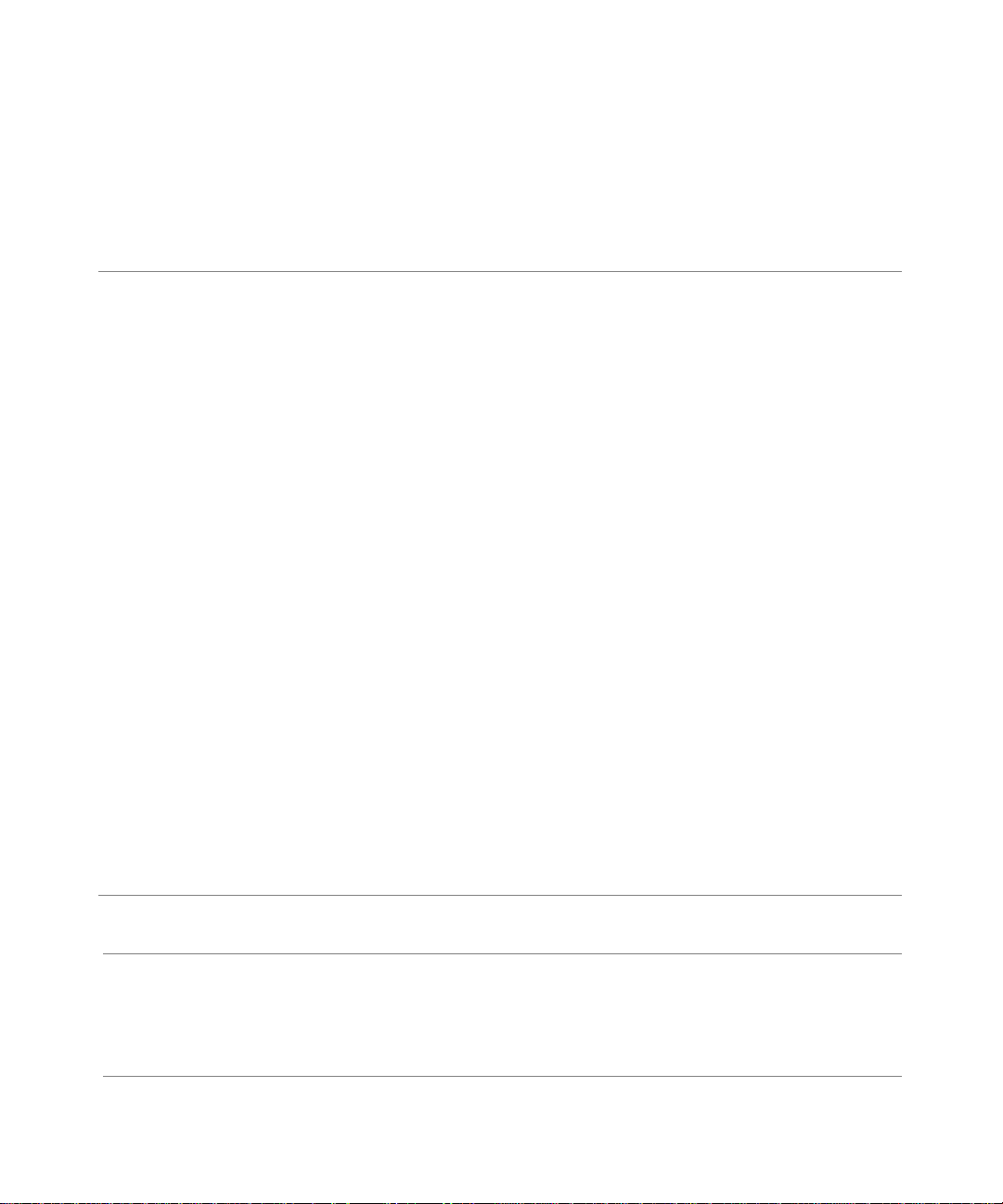
Realización de pedidos de cartuchos de tinta y
consumibles
La Dell™ Photo All-In-One Printer 962 se suministra con un programa de software instalado para detectar los niveles
de tinta de la impresora. En el transcurso de un trabajo de impresión, aparecerá una pantalla en el ordenador para
advertirle en caso de que los niveles de ti nta sean bajos. Puede solicitar cartuchos de tinta a través de Internet
(www.dell.com/supplies) o por teléfono.
Estados Unidos 877-INK-2YOU Luxemburgo 02.713 1590
Alemania 0800 2873355 Malasia 1800 88 0301
Arabia Saudí Póngase en contacto con el distribuido r local México 001 866 851 1754
Argelia Póngas e en contacto con el di stribuidor local Noruega 231622 64
Argentina Póngase en contacto con el distribuido r local Omán Póngase en contacto con el distribuidor local
Austria 08 20 - 24 05 30 35 Países Bajos 020 - 674 4881
Bélgica 02.713 1590 Paraguay Póngase en contacto con el distribuidor local
Canadá 877-501-4803 Perú Póngase en contacto con el distribuidor local
Chile Número CTC 800-202874
1230-020-3947
Colombia 01800-9-155676 Qatar Póngase en contacto con el distribuidor local
Dinamarca 3287 5215 Reino Unido 0870 907 4574
EAU Póngase e n contacto con el dist ri buidor local RPC 800-858-0888
Egipto Póngase en contacto con el distribuido r local Rusia Póngase en contacto con el distribuidor local
España 902120385 Singapur 1 800 394 7486
Finlandia 09 2533 1411 Sudáfrica Póngase en contacto con el distribuidor local
Francia 825387247 Suecia 08 587 705 81
Irlanda 1850 707 407 Suiza 0848 335 599
Islas del Caribe Póngase en contacto con el distribuido r local Túnez Póngase en contacto con el distribuidor local
Israel Póngase en contacto con el distribuido r local Turquía Póngase en contacto con el distribuidor local
Italia 800602705 Uruguay Póngase en contacto con el distribuidor local
Jordania Póngase e n contacto con el distribuidor local Venezuela Póngase en contacto con el distribuidor local
Kuwait Póngase en contacto con el dist ri buidor local Yemen Póngase en contacto con el distribuidor local
Líbano Póngase en contacto con el distribuido r local
Poloni a 022 579 59 65
Puerto Rico 866 851 1760
La impresora se ha diseñado para imprimir con los siguientes cartuchos de tinta:
Componente: Número de
referencia:
Cartucho negro de alta duración M4640 Cartucho negro de duración estándar J5566
Cartucho de color de alta duración M4646 Cartucho de color de duración estánda r J5567
Cartucho fotográfico J4844
Componente: Número de
referencia:
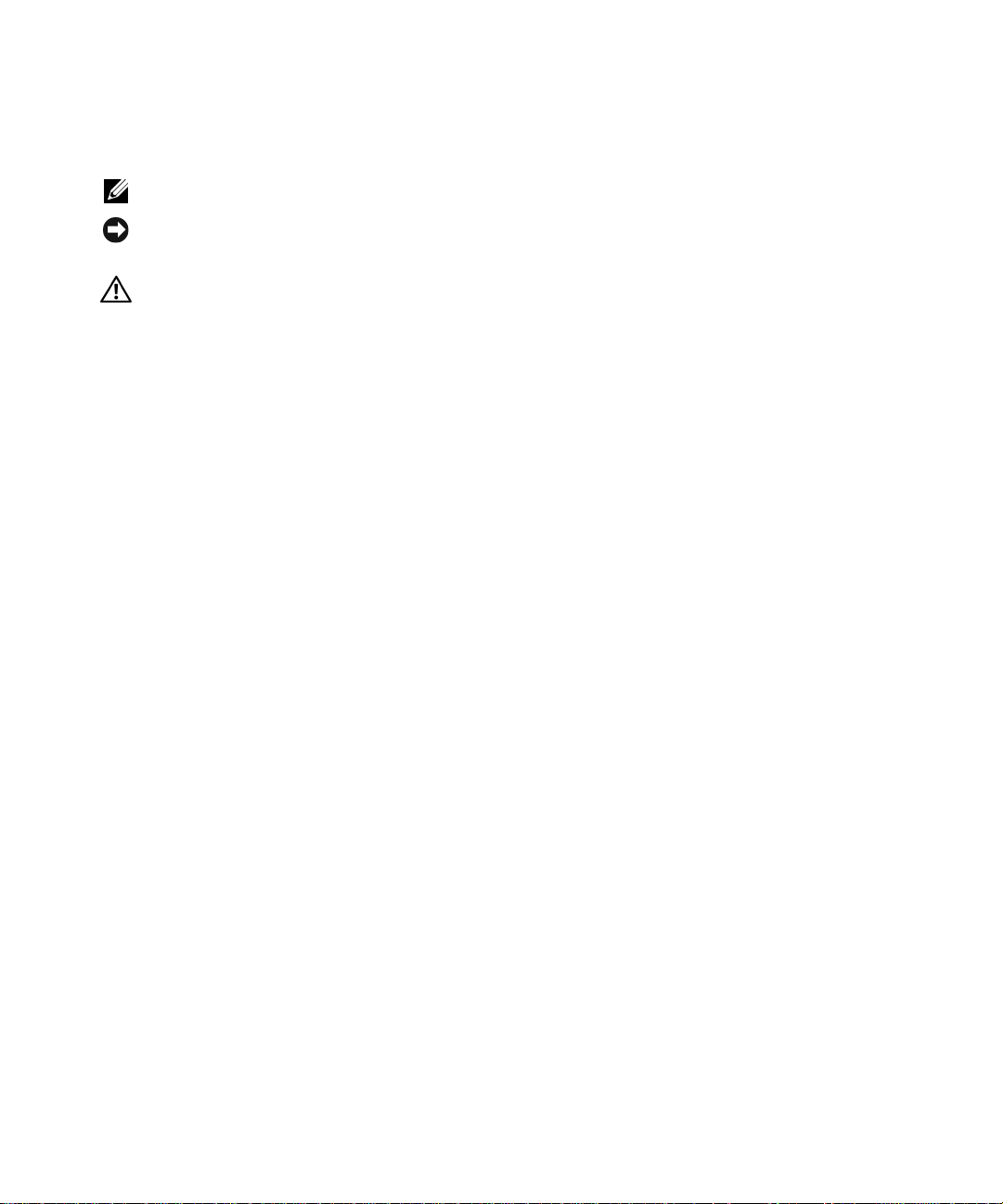
Notas, avisos y precauciones
NOTA: Una NOTA contiene información importante que le ayudará a realizar un mejor uso de la impresora.
AVISO: Un AVISO informa de la posibilidad de que se produzcan daños en el hardware o pérdidas de datos
e incluye información que permite evitarlos.
PRECAUCIÓN: PRECAUCIÓN indica que se puede n pro ducir daños mate riales o pe rson ales
o que puede existir peligro de muerte.
La información incluida en el presente documento está sujeta a modificaciones sin previo aviso.
© 2004 Dell Inc. Reservados todos los derechos.
Queda estrictamente prohibido todo tipo de reproducción sin el permiso por escrito de Dell Inc.
Marcas comerciales que se incluyen en el texto: Dell y el logotipo DELL son marcas comerciales de Dell Inc.; Microsoft y Windows son
marcas registradas de Microsoft Corporation.
Este documento puede contener otros nombres o marcas comerciales para hacer mención a empresas propietarias de sus correspondientes
productos. Dell Inc. renuncia a cualquier derecho de propiedad de los nombres y marcas comerciales que no sean los de sus propios
productos.
UNITED STATES GOVERNMENT RESTRICTED RIGHTS
This software and documentation are provided with RESTRICTED RIGHTS. Use, duplication or disclosure by the Government is subject
to restrictions as set forth in subparagraph (c)(1)(ii) of the Rights in Technical Data and Computer Software clause at DF ARS 252.227-7013
and in applicable FAR provisions: Dell Inc., One Dell Way, Round Rock, Texas, 78682, EE.UU.
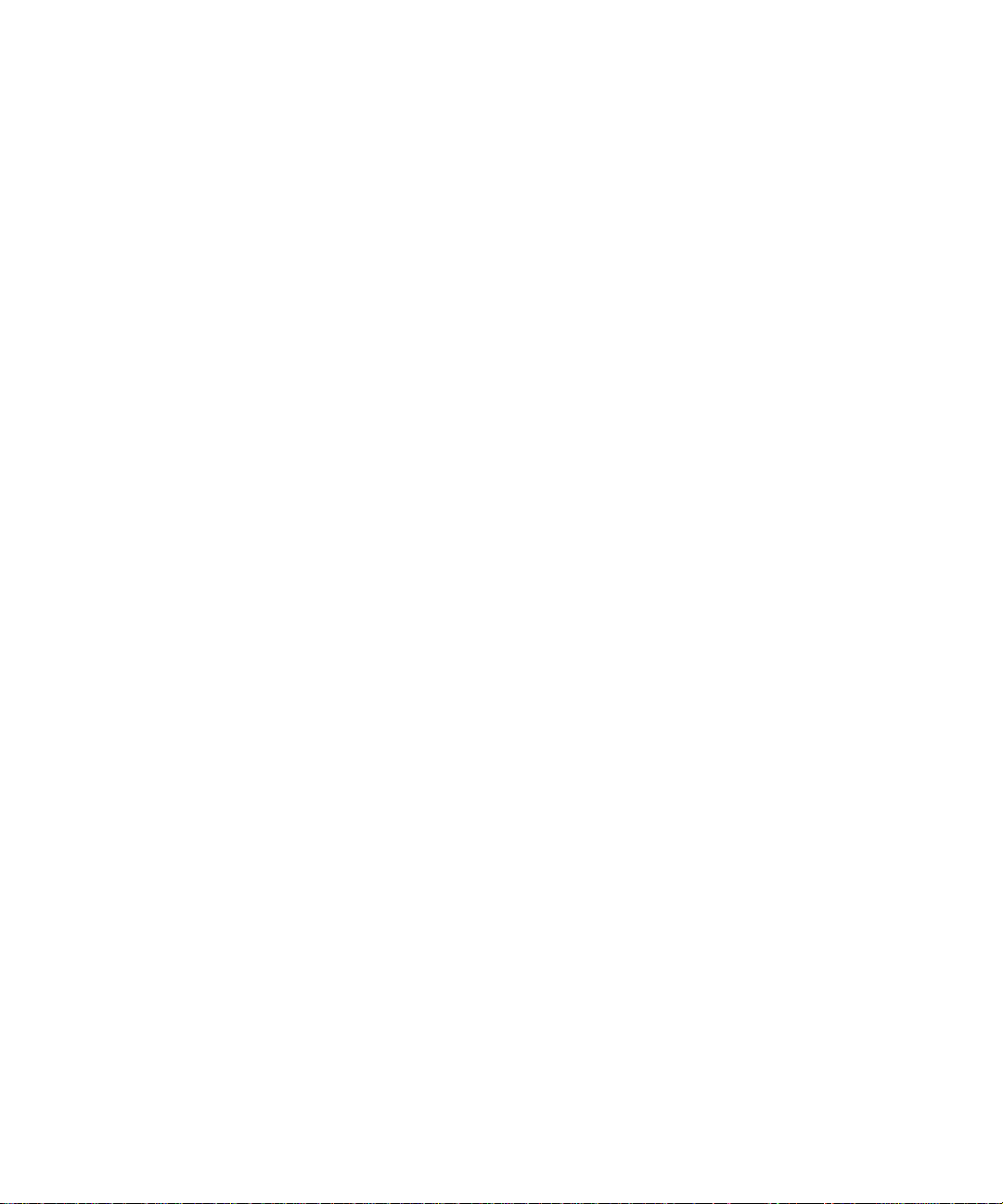
www.dell.com/supplies | support.dell.com
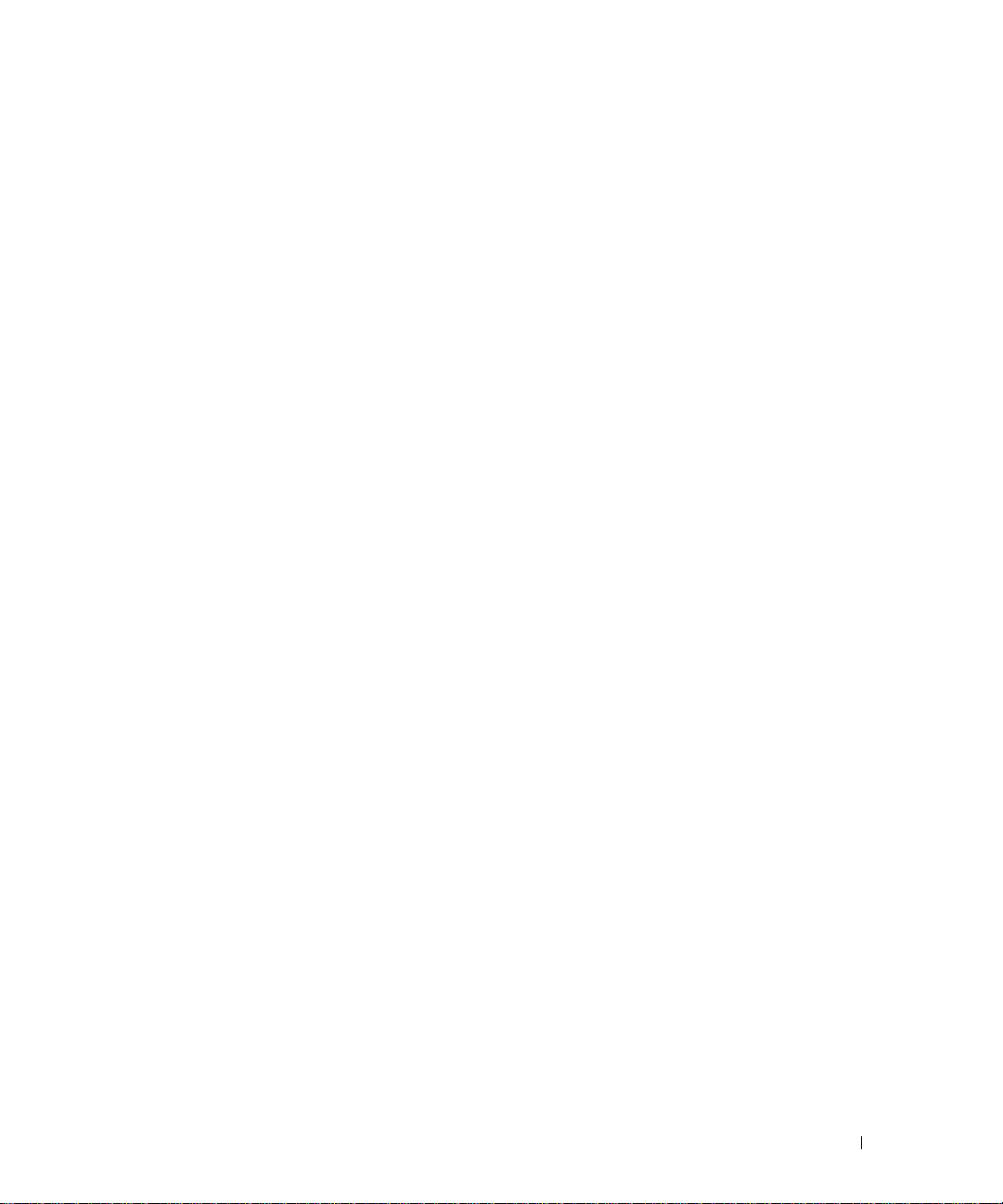
Contenido
1 Pu esta en marcha
Descripción de los componentes de la impresora . . . . . . . . . . . . 11
Acceso a la
Instalación de la impresora
Descripción del panel del operador
Descripción del sensor automático de tipo de papel
Carga del papel
Guía del usuario
Instalación del panel del opera dor
Uso del panel del operador
Menús del panel de operador
. . . . . . . . . . . . . . . . . . . . . . . . . . . . 34
Carga de papel normal en la bande ja de pape l
Carga de un documento original en el alimentador automático
de documentos (ADF)
Colocación de documentos originales en el cristal del escáner
2 Us o de la impresora
Impresión . . . . . . . . . . . . . . . . . . . . . . . . . . . . . . 39
Impresión de documentos
Impresión de copias intercaladas de documentos
Impresión de fotografías
Impresión de más de una página en una hoja de pa pe l
Impresión de una imagen como un póster de varias páginas
Impresión en orden inverso
Impresión de banners
Impresión de otros proyectos
. . . . . . . . . . . . . . . . . . . . . . 14
. . . . . . . . . . . . . . . . . . . . . . 14
. . . . . . . . . . . . . . . . . . . 15
. . . . . . . . . . . . . . . . . . 15
. . . . . . . . . . . . . . . . . . . . . 15
. . . . . . . . . . . . . . . . . . . . 18
. . . . . . . . . . . 32
. . . . . . . . . . . . 34
. . . . . . . . . . . . . . . . . . . . . . . 36
. . . . . 38
. . . . . . . . . . . . . . . . . . . . . 39
. . . . . . . . . . . 39
. . . . . . . . . . . . . . . . . . . . . . 40
. . . . . . . . . 41
. . . . . . 42
. . . . . . . . . . . . . . . . . . . . . 42
. . . . . . . . . . . . . . . . . . . . . . . 42
. . . . . . . . . . . . . . . . . . . . 43
Contenido 5
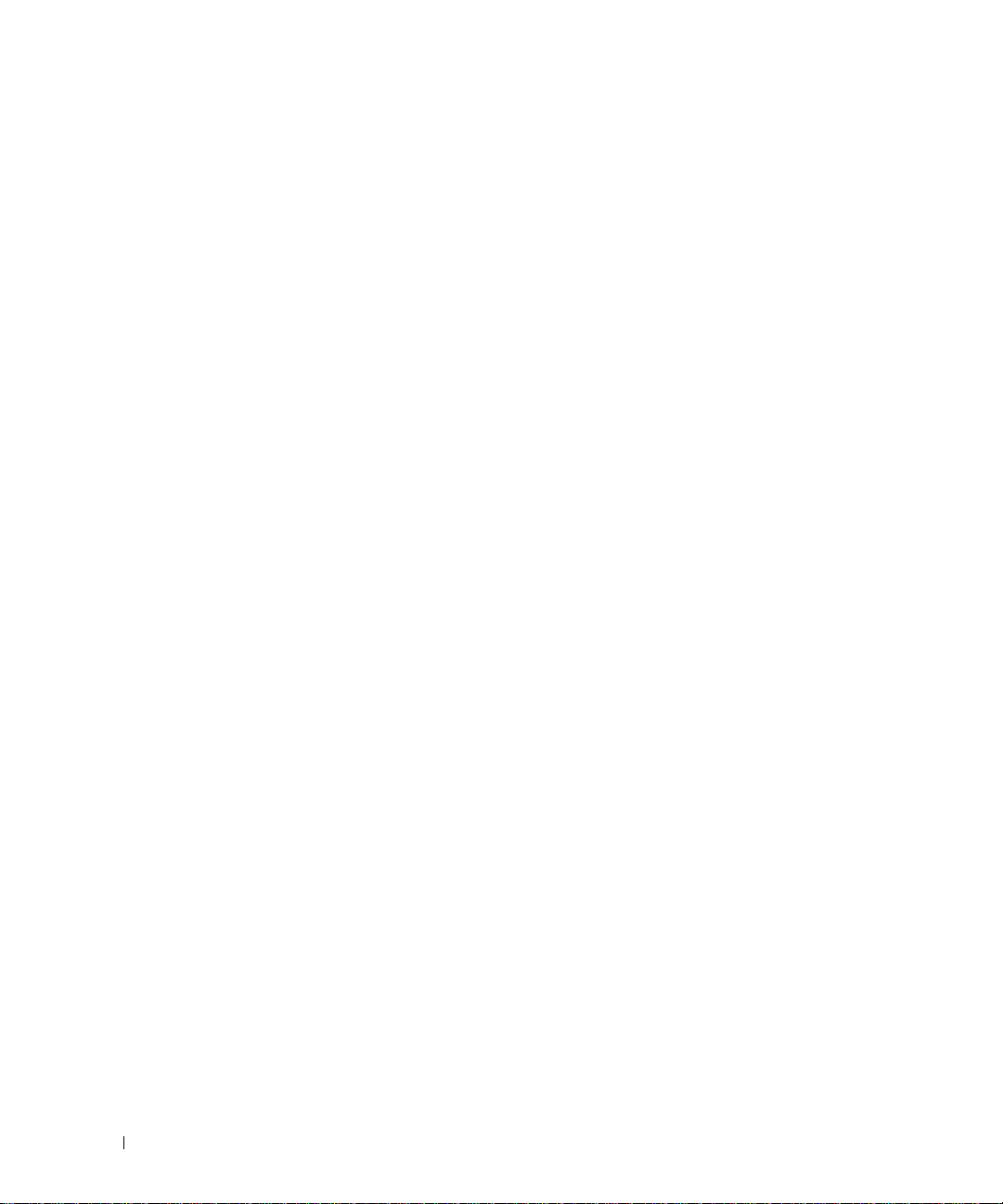
Copia . . . . . . . . . . . . . . . . . . . . . . . . . . . . . . . . 43
Copia de documentos medi ante el pa ne l del ope r ad or.
Copia de documentos medi ante el ordenador
Copia de fotografías mediante el panel del operador
Copia de fotografías mediante el ordenador
. . . . . . . . . . . . . 44
Intercalado de copias mediante el panel del operador
Modificación de las opciones de copia
. . . . . . . . . . . . . . . 45
. . . . . . . . 43
. . . . . . . . . . . . 43
. . . . . . . . . 44
. . . . . . . . . 45
Escaneo
. . . . . . . . . . . . . . . . . . . . . . . . . . . . . . . 46
Uso del panel del operador
Uso del software de la impresora
Escaneo de fotografías
Escaneo al ordenador a través de una red
Escaneo de varias pági na s o imágenes
. . . . . . . . . . . . . . . . . . . . 46
. . . . . . . . . . . . . . . . . 47
. . . . . . . . . . . . . . . . . . . . . . 47
. . . . . . . . . . . . . . 48
. . . . . . . . . . . . . . . 48
Edición de texto escaneado por medio del Reconocimiento
óptico de caracteres (OCR)
Edición de imágenes escaneadas
Salvaguarda de imág en es en el ordena dor
. . . . . . . . . . . . . . . . . . . . 49
. . . . . . . . . . . . . . . . . . 50
. . . . . . . . . . . . . . 50
Envío de una imagen o docume nto escaneado por correo
electrónico
. . . . . . . . . . . . . . . . . . . . . . . . . . . 50
Ampliación o reducción de imágenes o documentos
Envío y recepción de faxes
. . . . . . . . . . . . . . . . . . . . . . 52
Configuración de la impresora con o tr os disposi tivos
Envío y recepción de faxe s medi ante el panel del operador
Envío de faxes desde un ordenado r
Marcación rápida
. . . . . . . . . . . . . . . . . . . . . . . . 62
. . . . . . . . . . . . . . . . . 57
Marcación manual de fax mientras se escucha el tono de línea
telefónica (marcaci ón instantánea)
Envío a grupos
. . . . . . . . . . . . . . . . . . . . . . . . . 64
. . . . . . . . . . . . . . . . 64
Adición de núme ros de fax para el blo que o de faxe s
Uso de la Conversión automática de fax
. . . . . . . . . . . . . . 66
. . . . . . . . . 51
. . . . . . . . . 52
. . . . . . 55
. . . . . . . . . 65
3 D escripción del softwa re
Uso del Centro de soluciones Dell . . . . . . . . . . . . . . . . . . . 67
Uso del Centro Todo en Uno Dell
Uso de Preferencias de impresión
Fichas de Preferencias de impresión
Uso de Dell Picture Studio v2.0
6 Contenido
. . . . . . . . . . . . . . . . . . . 68
. . . . . . . . . . . . . . . . . . . 69
. . . . . . . . . . . . . . . . 70
. . . . . . . . . . . . . . . . . . . . 70
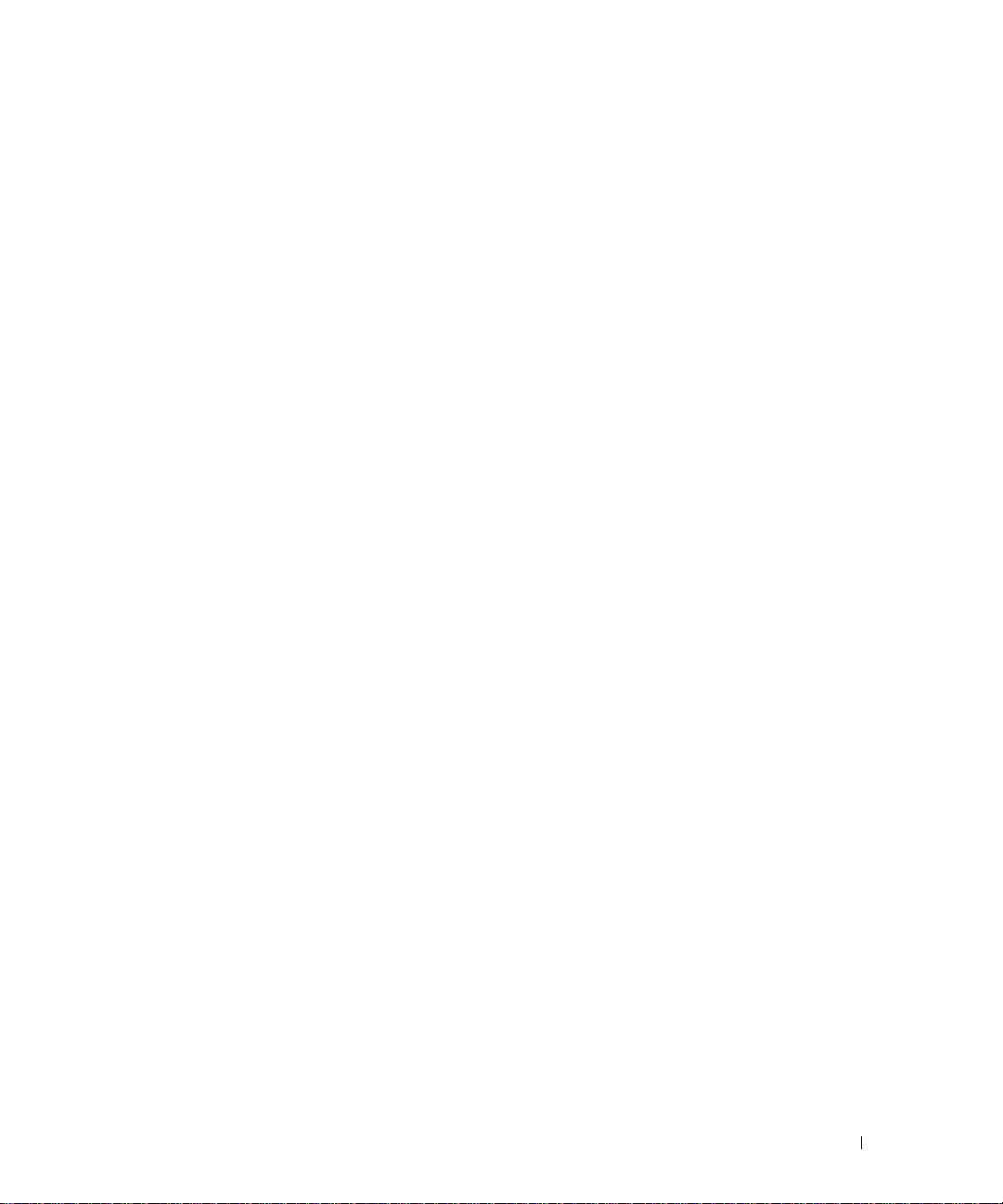
4 M antenimiento de cartuchos de tinta
Sustitución de los cartuchos de tinta . . . . . . . . . . . . . . . . . . 71
Alineación de cartuchos de tinta
. . . . . . . . . . . . . . . . . . . . 74
Limpieza de los inyectoresde los cartuchos
5 Solu ción de problemas
Problemas relacion ado s con la instalación . . . . . . . . . . . . . . . 77
Problemas relacionados con el orde nador
Desinstalación y nueva instalación del software
Problemas relacionados con la impresora
Problemas generales
Problemas relacionados con el fax
. . . . . . . . . . . . . . . . . . . . . . . . . 80
. . . . . . . . . . . . . . . . . 80
Problemas relacionados con el pape l
Mensajes de error e indicadores luminosos
Mejora de la calidad de impresión
. . . . . . . . . . . . . . . . . . . 86
6 Infor mación de contacto d e Dell
Asistencia técnica . . . . . . . . . . . . . . . . . . . . . . . . . . . 89
Servicio automático de estado de pedidos
. . . . . . . . . . . . . . . 75
. . . . . . . . . . . . . . 77
. . . . . . . . . . . . 78
. . . . . . . . . . . . . . 79
. . . . . . . . . . . . . . . . 81
. . . . . . . . . . . . . . . 84
. . . . . . . . . . . . . . . 90
Información de contacto de Dell
7 Ap éndice
Garantías limitadas y política de devo luc ione s . . . . . . . . . . . . 107
Garantía limitada para productos de hardware de la marca Dell
(sólo Canadá)
Política de devoluciones “Satisfacción absoluta”
(sólo en Canadá)
Software y periféricos Dell (sólo en Canadá)
Garantía del fabricante de un año para e l usuari o final
(sólo en países de Latinoamérica y el Caribe)
. . . . . . . . . . . . . . . . . . . . 90
. . . . . . . . . . . . . . . . . . . . . . . . . . 107
. . . . . . . . . . . . . . . . . . . . . . . . 110
. . . . . . . . . . . . 111
. . . . . . . . . . . . 111
Contenido 7
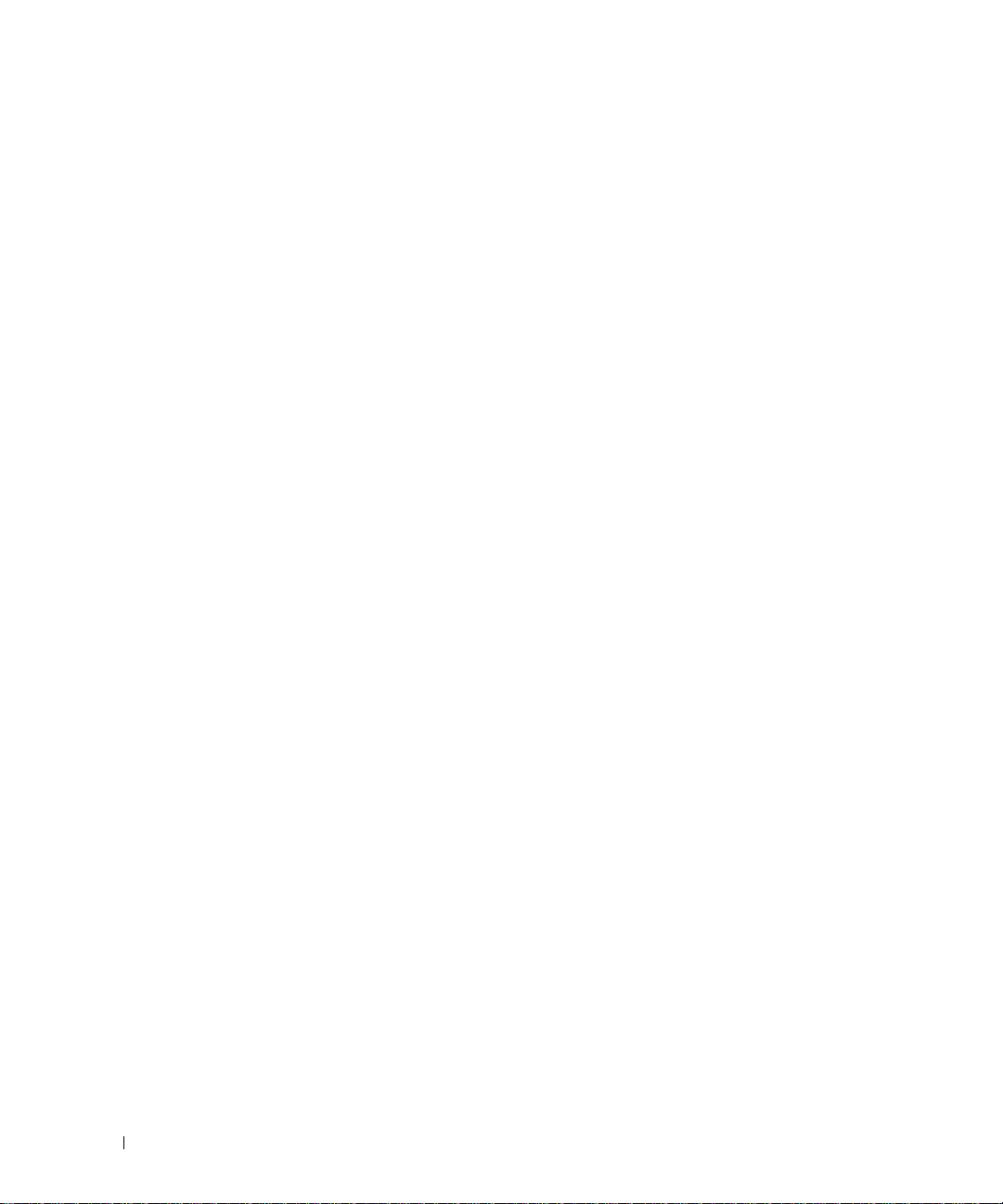
Garantías limitadas sobre cartuchos de tinta y tóner de Dell Inc. . . . . 112
Acuerdo de licencia del software de Dell
Avisos sobre normativa
. . . . . . . . . . . . . . . . . . . . . . . . 115
. . . . . . . . . . . . . . . 114
Índice . . . . . . . . . . . . . . . . . . . . . . . . . . . . . . . . . . 117
8 Contenido
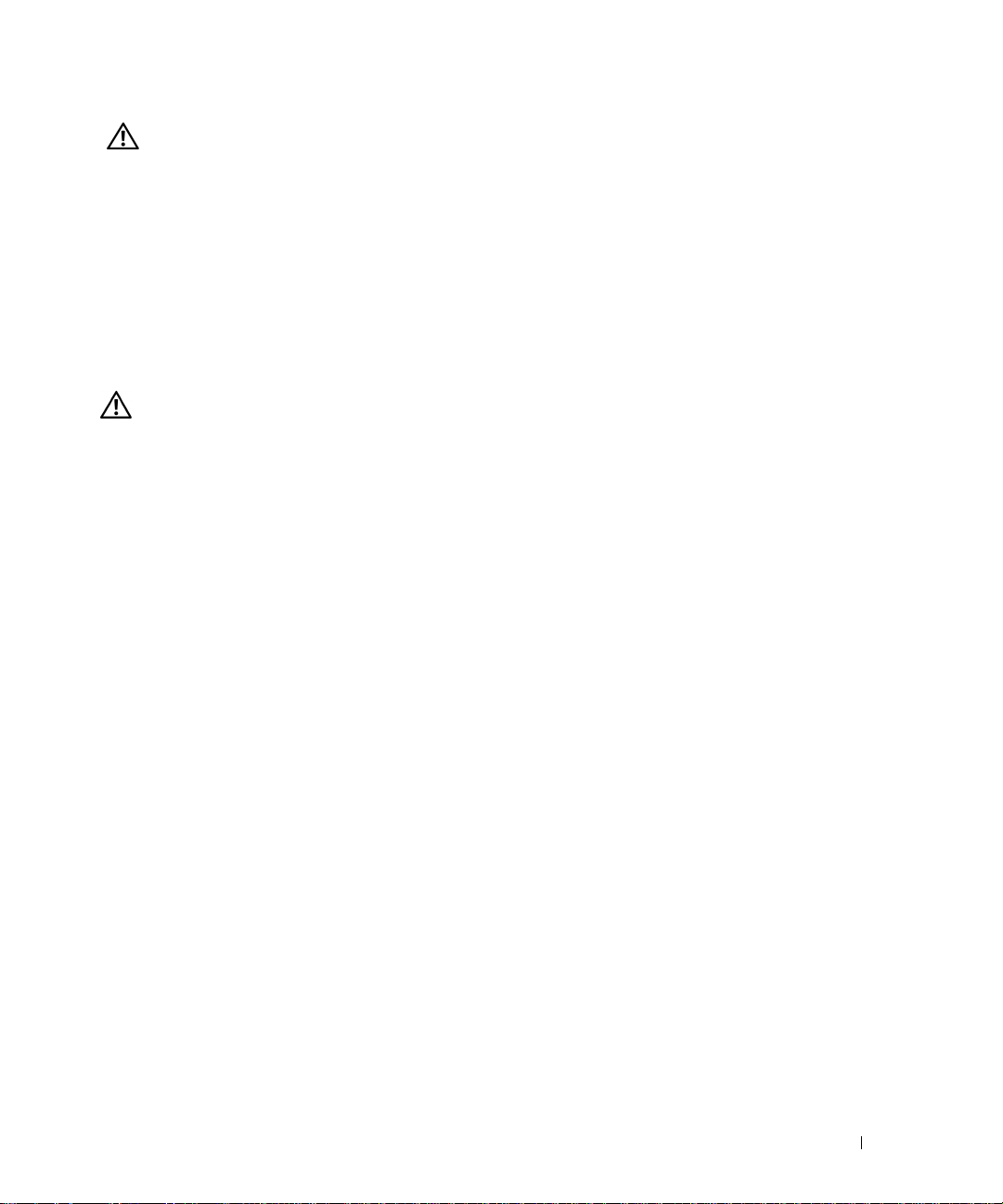
PRECAUCIÓN : INSTRUCCIONESDE
SEGURIDAD
Respete las siguientes directrices de seguridad para garantizar su seguridad personal y evitar daños
potenciales en su impresora y entorno de trabajo.
• Utilice exclusivamente el cable de alimentación que se suministra junto con este producto o una
fuente de alimentación de repuesto autorizada por el fabricante.
• Conecte el cable de alimentación a una toma de alimentación eléctrica de fácil acceso que se
encuentre cerca del producto.
• Las tareas de mantenimiento y reparación que no se describen en la documentación del usuario
deberá llevarlas a cabo un profesional de la asistencia técnica.
PRECAUCIÓN: No utilice el fax durante tormentas eléctricas. No instale el aparato ni realice
conexiones e léctricas o de cablea do, como la insta lación de cables de alimentación o de
teléfono , durante to rmentas eléctrica s.
PRECAUCIÓN: INSTRUCCIONESDE SEGURIDAD 9
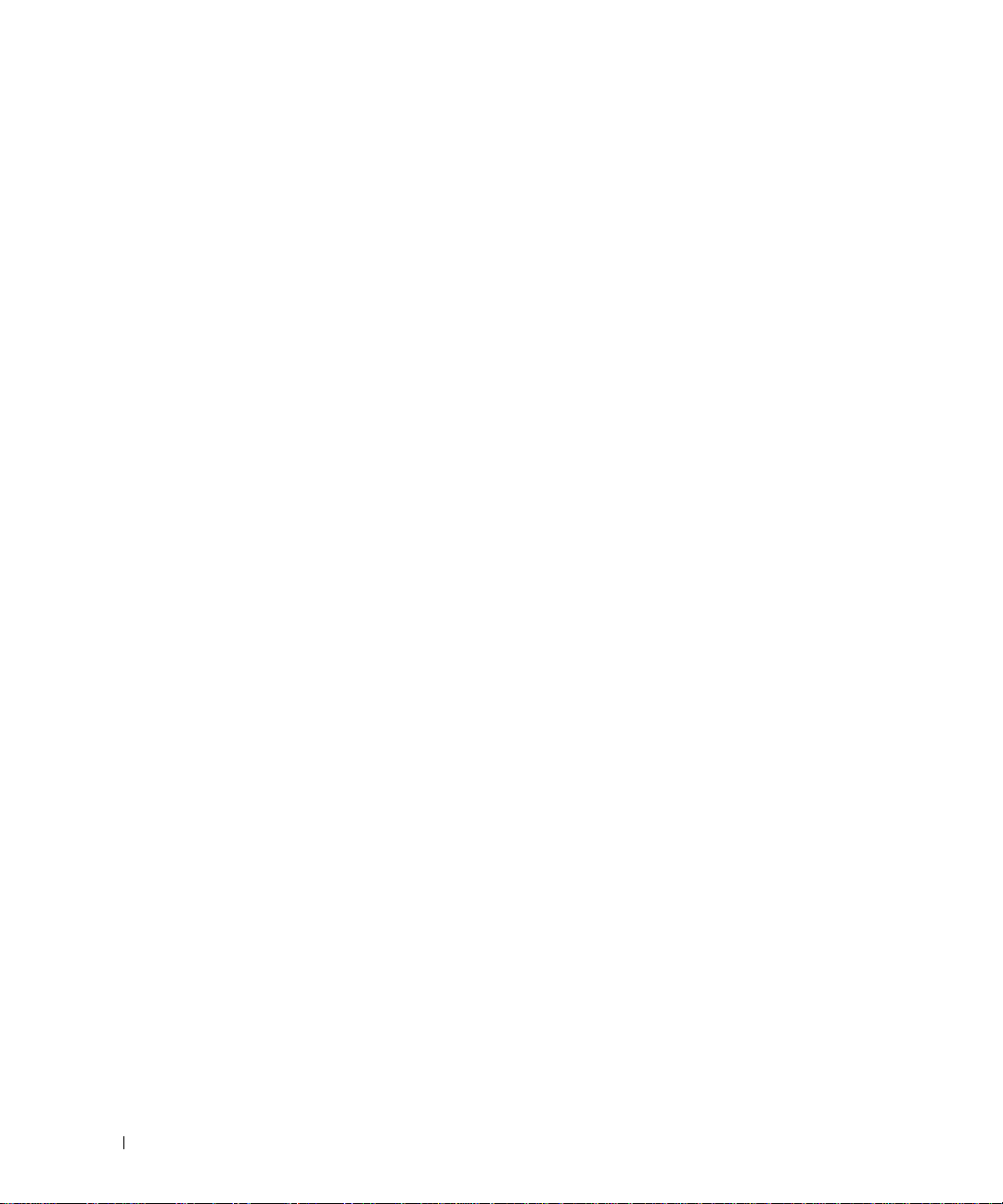
www.dell.com | support.dell.com
10 PRECAUCIÓN: INSTRUCCIONESDE SEGURIDAD

Puesta en marcha
Descripción de los comp o n en te s d e la im p resora
1
1
2
3
4
Número: Componente: Descripción:
1Alimentador automático de
documentos (ADF)
2 Panel del operador Panel de la impresora que permite supervisar los procesos de
Escanea, copia o envía por fax documentos de varias páginas o
documentos de tamaño legal.
escaneo, co pia, envío y recepción de fax es e impresión. Para obtener
más informaci ón, consulte “Uso del panel del operador” en la
página 15.
5
6
7
8
Puesta en marcha 11
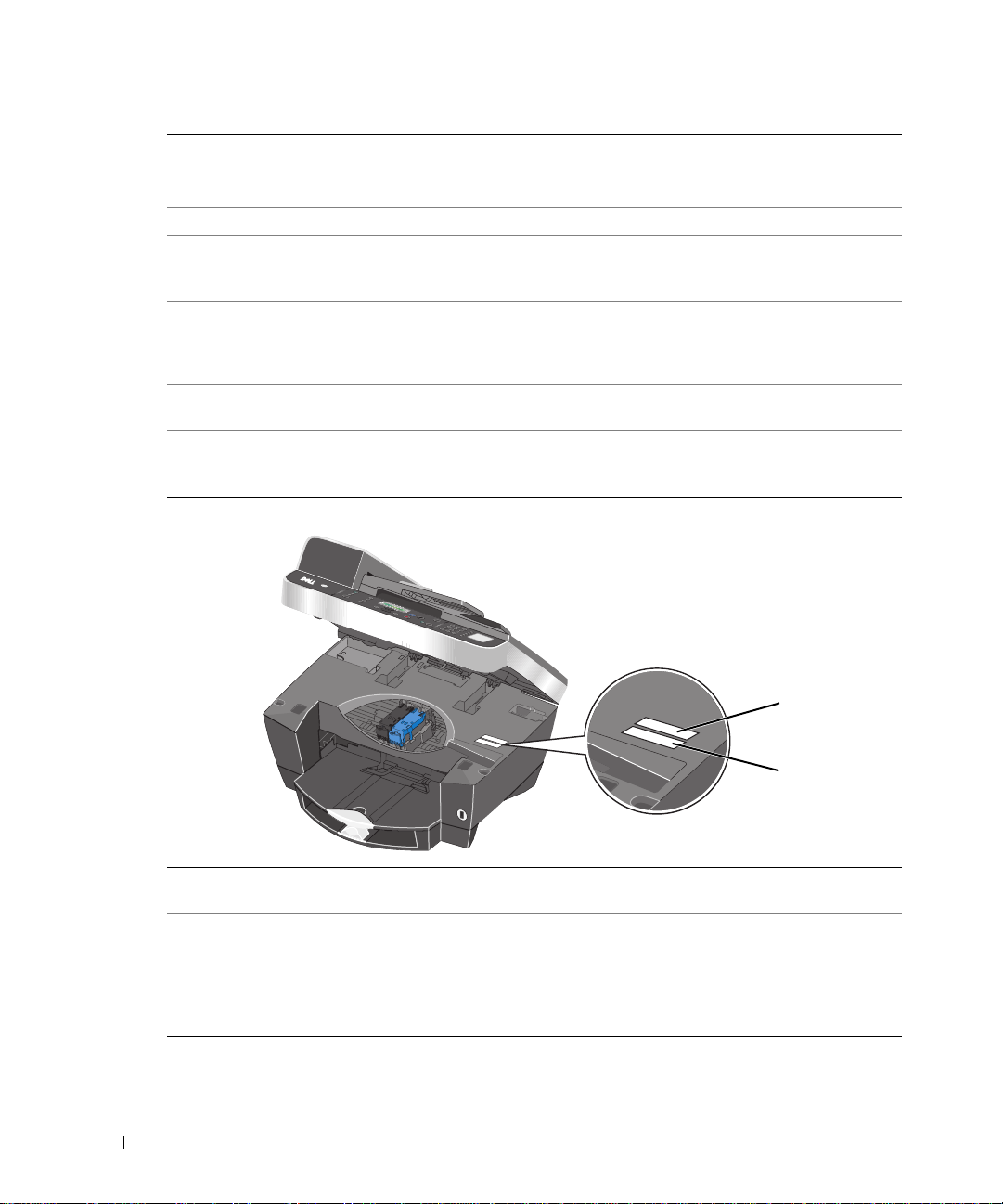
www.dell.com | support.dell.com
Número: Componente: Descripción:
3 Unidad de impresora Unidad que se levanta para permitir el acceso a los cartuchos de
4 Bandeja de entrada de papel Bandeja en la que se carga el papel en la impresora.
5 Bandeja de entrada del
alimentador automático de
documentos
6 Cubierta superior con
bandeja de salida del
alimentador automático de
documentos
7 Conector de PictBridge Conector mediante el cual se establece la conexión entre una
8 Bandeja de salida del papel Bandeja que sostiene el papel a medida que sale de la impresora.
tinta.
Carga los docum entos origina les en la impresora . Se recomienda
para escanear, copiar o enviar faxes de documentos de varias
páginas.
Parte superior de la impresora que mantiene el documento o la
fotografía planos durante el proceso de escaneo. También puede
recoger el documento original después de que se haya procesado
mediante el alimentador automático de documentos.
cámara digital compatible con PictBridge y la impresora.
NOTA: tire de la bandeja de salida de papel hacia fuera para
extenderla.
9 Etiqueta de pedido de
10 Código de servicio rápido • Identificar la impresora cuando emplea support.dell.com o se
12 Puesta en marcha
consumibles
9
10
Para solicitar cartuchos de tinta o papel, visite
www.dell.com/supplies.
poner en contacto con el servicio de asistencia técnica.
• Introduce el código de servicio rápido para dirigir la llamada
cuando trata de ponerse en contacto con el servicio de asistencia
técnica. El código de servicio rápido no se encuentra disponible
en todos los países.
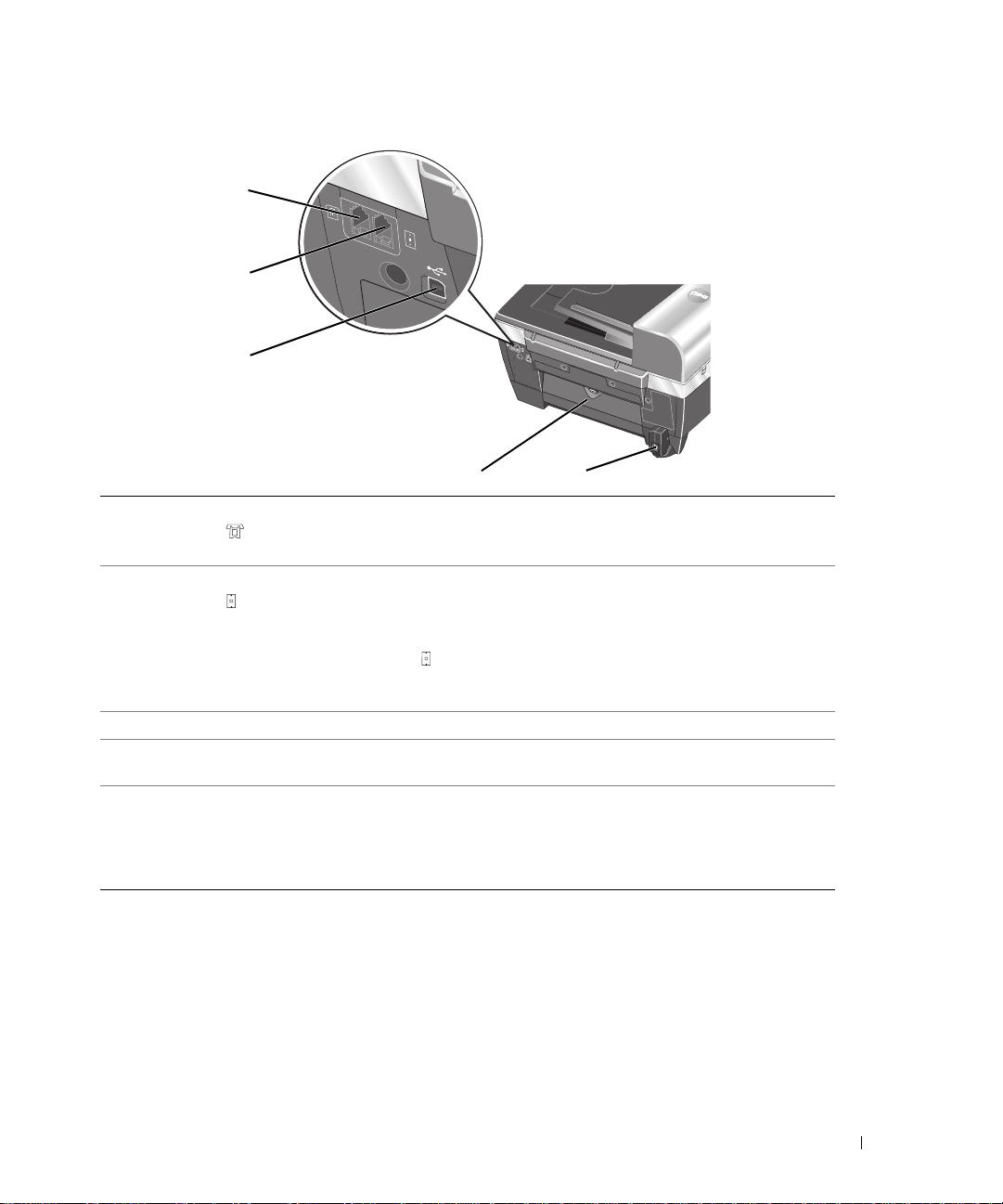
11
12
13
14
11 Conector PHONE
( — conector de
la izquierda)
12 Conector LINE
( — conector d e
la derecha)
13 Conector USB Conecta la impresora al ordenador.
14 Cubierta de acceso
posterior
15 Conector del cable de
alimentación
Desconéctelo antes de cone ctar dispositi v os adicionale s, como
módem de datos/fax, teléfono o contestador au tomático, a la
impresora.
Conecta la impresora a una línea de teléfono activa para enviar y
recibir faxes. La impresora debe estar conectada a esta línea de
teléfono para recibir llamadas de fax entrantes.
NOTA: No conecte dispositivos adicionales al conector LIN E
( — conector de la derecha ) ni un cable módem, DSL (línea
digital de abonado) ni RDSI (Red digital de servicios integrados),
sin utilizar un filtro de línea digital.
Ábrala para eliminar atascos de papel.
Suministra corrie n te a la im presora.
NOTA: la fuente de alimentación es extraíble. Si al desenchufar la
impresora, ésta está apagada, al volver a enchu farl a no se
restablecerá la corriente. En caso de estar encendida, se reanudará
el flujo de corriente en el momento en el que se enchufe de nuevo.
15
Puesta en marcha 13
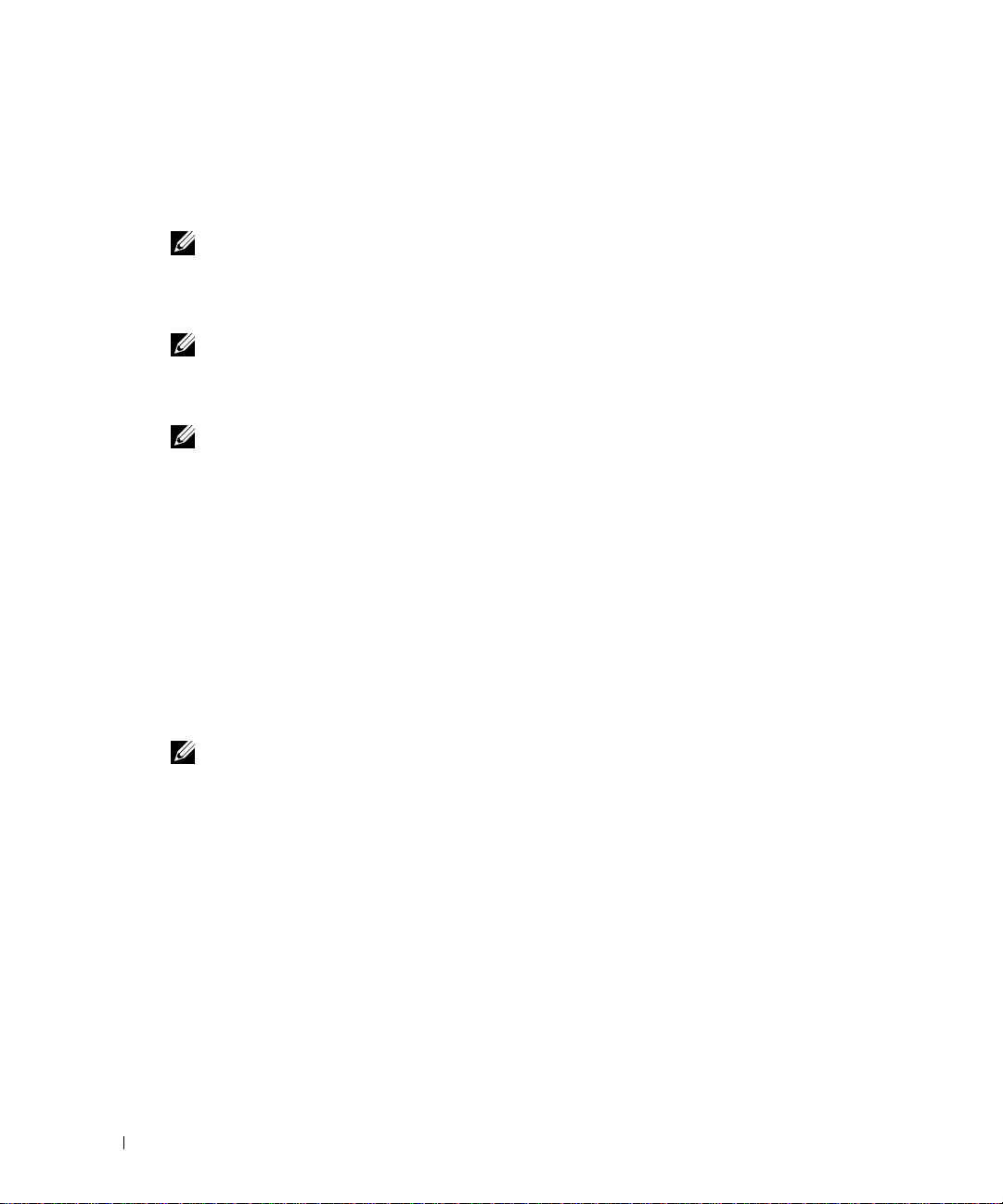
Acceso a la
Haga clic en Inicio→ Programas o Todos los programas→ Impresoras Dell→ Dell Photo AIO
Printer 962→ Ver la Guía del usuario de Dell.
Guía del usuario
www.dell.com | support.dell.com
NOTA: También es po sible acceder a la
Guía del usuario
desde el CD de
Controladores y utilidade s
.
Instalación de la impresora
NOTA: la impresora Dell Photo All-In-One Printer 962 admite Microsof t ® Windows® 2000 y Windows XP.
Para configurar la impresora, siga los pasos que se indican en el póster Instalación de la impres ora. Si s urg en
problemas durante la instalación, consulte “Solución de problemas” en la página 77.
NOTA: la impresora Dell Photo AIO Printer 962 es un dispositivo analógico que funciona únicamente cuando está
conectada a una toma mural. Es posible conectar otros dispositivos como teléfonos o contestadores automáticos
al conector PHONE para que funcionen a través de la impresora, como se describe en la parte de esta guía
dedicada a la configuración. Si desea utilizar de una conexi ón di gi tal como RD S I, DS L o AD S L, precisar á un
filtro de línea digital. Póng ase e n contac to con su proveedor de servic io s de Internet para obtener más
información al respecto.
Puede utilizar la impresora Dell Photo AIO Printer 962 para llevar a cabo una amplia variedad de tareas. Es
importante que tenga en cuenta los siguientes aspectos:
• Si la impresora está conectada a un ordenador , podrá utilizar tanto el panel del operador como el
software de la impresora para producir de forma rápi da documentos de gran calidad.
• Para imprimir debe conectarla a un ordenador; sin embargo, no necesita un ordena do r para imprimir
fotografías desde su cámara digital por medio del conector PictBridge.
• No es necesario que conecte la impresora a un ordenador para realizar fotocopias o enviar faxes.
NOTA: para poder enviar faxes, la impresora (esté conectada a un equipo o no) debe estar conectada a la línea
telefónica.
14 Puesta en marcha

Descripción del panel del operador
Instalación del panel del operador
Las siguientes instrucciones se aplican únicamente en el caso de q ue la impresora incluya un panel del
operador en otro idioma.
1 Retire el panel del opera dor (si se encuen tra uno instalado) .
2 Seleccione el panel del operador correspondien te al idioma que desee.
3 Coloque las presillas en la impresora y presione hacia abajo.
Uso del panel del operador
Los botones del panel del operador permiten escanear, copiar, enviar faxes y personalizar los documentos
sin necesidad de conectar el dispositivo a un equipo. La impresora está encendida cuando se ilumina el
botón de Encendido. Puede seleccionar un modo por medio del botón Modo, con lo que se iluminará el
indicador luminoso correspondiente al modo seleccionado. Cambie la configuración mediante los botones
Menú, Seleccionar y < >. P a ra in ici ar un tra baj o de esca ne o, de copia o de envío de faxes, pulse uno de los
botones de inicio.
Puesta en marcha 15
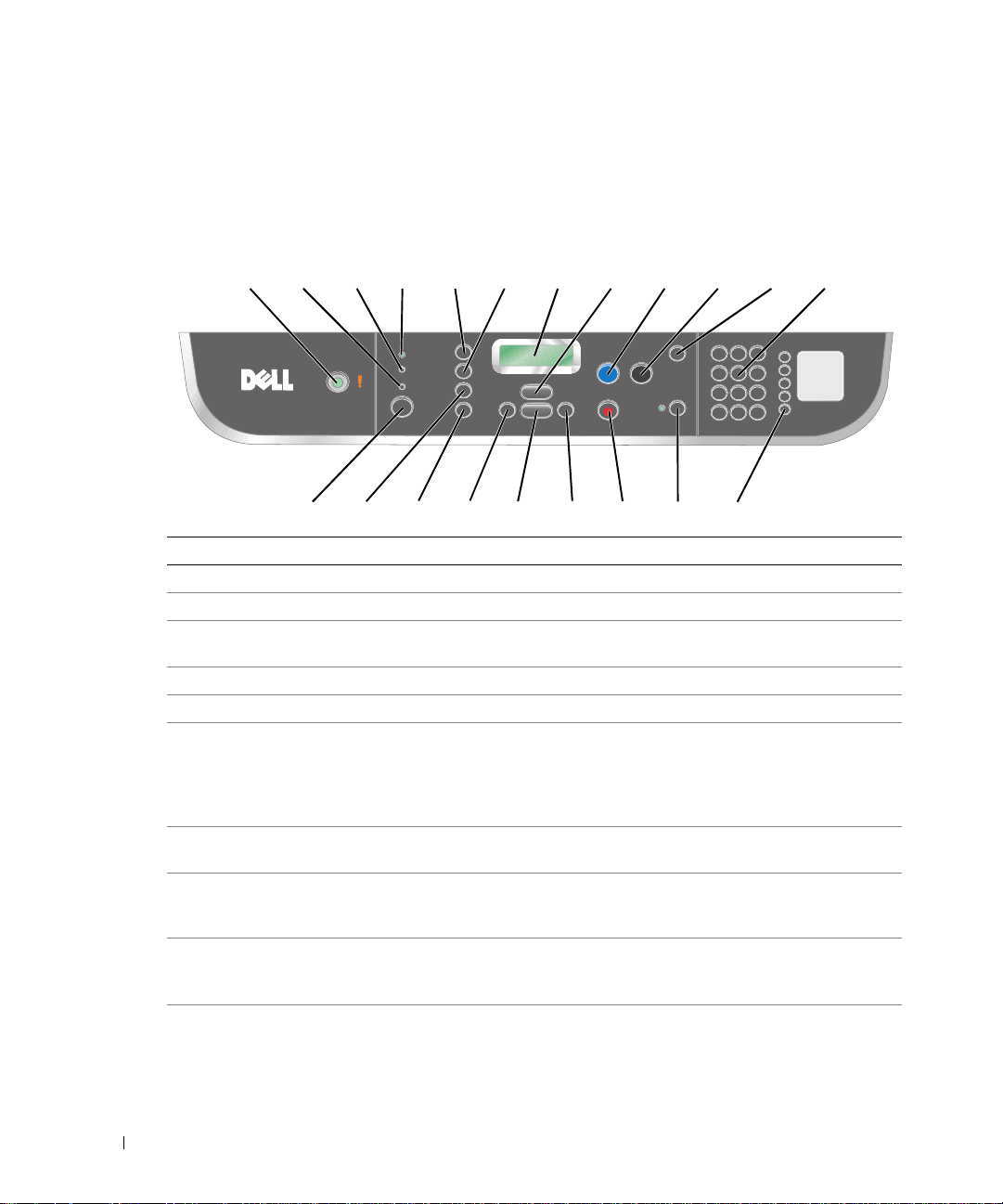
www.dell.com | support.dell.com
En la pantalla del panel de la im p resora aparece lo siguiente:
• Estado de la impresora
• Mensajes
• Menús
1 2 3 4 567 8 9 10 11 12
13 14 15 16 17 18 19 20 21
Número Componente: Función:
1 Encendido Encender y apagar la impresora.
2 Indicador luminoso Fax Se enciende cuando el equ ipo se encuentra en el modo Fax.
3 Indicador luminoso
Escanear
4 Indicador luminoso Co piar Se enciende cuand o el equipo se encuentra en el modo Copiar.
5Número de copias Especificar el número de copias (de 1 a 99) que se desean.
6 Reducir/A m pliar Pers o nalizar el tamaño del docu mento original según un
7 LCD (pantalla de cristal
líquido)
8Menú Desplazar se por los menús disponibles. Cada vez que se pulse este
9 Color Iniciar un trabajo de copia, escaneo o fax en color.
10 Negro Iniciar un trabajo de copia, escaneo o fax en blanco y negro.
Se enciend e cuando el eq uipo se encuentra en el modo Escanear.
porcentaje, para ajustar a página o para imprimirlo en tamaño de
póster.
NOTA: la opción de ajustar a página no está disponible cuando se
utiliza el alimentador automático de documentos.
Mostrar las o pc i o nes disponibl es.
botón, aparecerá el elemento siguiente en l a pantall a del panel de la
impresora.
NOTA: asegúrese de que está encendido el indicador del modo
adecuado.
NOTA: asegúrese de que está encendido el indicador del modo
adecuado.
16 Puesta en marcha
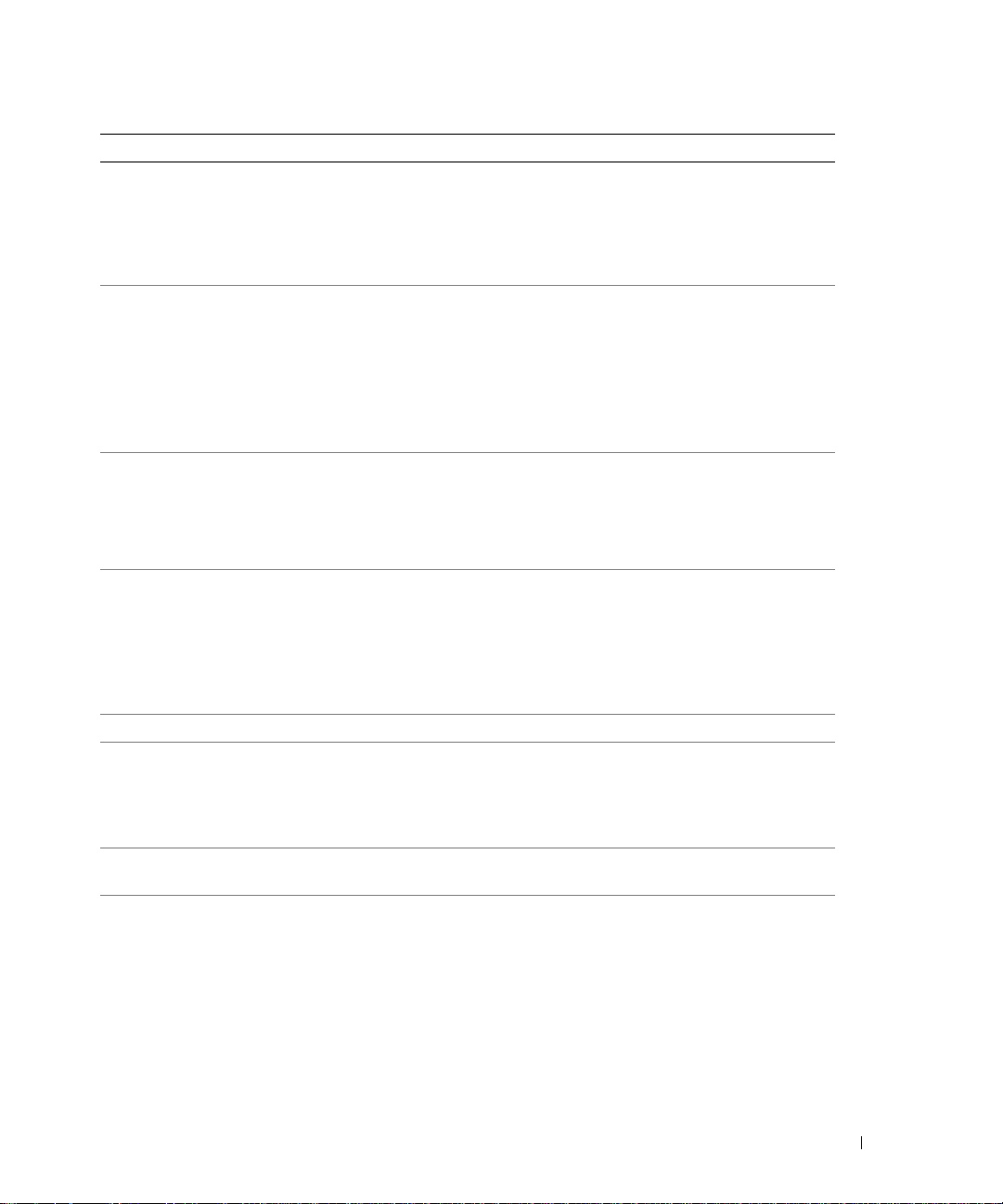
Número Componente: Función:
11 Rellamada/Pausa • Volver a llamar al último número introducido .
• Introducir una pausa de tres segundos en el número que desea
marcar con el fin de esperar a tener línea exterior o conectarse
con un sistema de contestación automática.
NOTA: introduzca una pausa sólo cuando ya haya emp ez ado a
introducir el número.
12 Símbolo o número del
teclado
13 Modo Seleccionar un modo para la impresora
14 Calidad Puede:
15 Claro/Oscuro Aclarar u oscurecer una copia o fax.
16 Flecha hacia la izquierda Puede:
17 Seleccionar Seleccionar la opción que aparece en la pantalla del panel de la
18 Flecha hacia la derecha Puede:
• En modo de fax:
– Introducir números de fax.
– Seleccionar le tras durante l a cre ación de una lista de
marcación rápida.
– Escribir números para introducir o editar la fecha y hora que
se muestra en la pantalla del panel de la impresora.
• En modo de copia:
Seleccionar el número de copias que se desea efectuar.
• Copiar
• Fax
• Escanear
NOTA: el modo seleccionado aparec e ilum in ado.
• Seleccionar una de las calidades de copia siguientes: Borrador,
Normal, o Fotografía.
• Seleccionar una resolución de fax: Estándar, Superior, Óptima,
o Máxima.
• Seleccionar una resolución de escaneo cuando la impresora se
encuentre conectada a un ordenador.
• Reducir un número que aparezca en la pantalla del panel de la
impresora.
• Desplazarse por una lista que aparezca en la pantalla del panel
de la impresora.
impresora.
• Incrementar un número que aparezca en la pantalla del panel de
la impresora.
• Desplazarse por una lista que aparezca en la pantalla del panel
de la impresora.
Puesta en marcha 17

www.dell.com | support.dell.com
Número Componente: Función:
19 Cancelar Púlselo para:
• Cancelar un trabajo de escaneo, impresión o copia en curso.
• Salir de un menú.
• Borrar un número de fax o finalizar una transmisión de fax.
También restablece los valores predeterminados de fax en la
pantalla del panel de la impresora.
• Borrar los valores actuales y restablecer los valores
predeterminados.
20 Resp u esta autom ática Púlselo para responder a llamadas entrantes.
El número de tonos que sonará antes de que el dispositivo responda
a las llamadas entrantes se debe definir mediante las opciones del
menú Responder al fax cuando.
21 Botones de Marcación
rápida
Permit ir el acceso al resto de los números de marcación rápida
programados (1-99).
Menús del panel de operador
Consulte esta se c ci ón para obtener ayuda acerca de cómo acceder a los elementos de menú de los mo dos
Escanear, Copiar, Fax y Opciones avanzadas de fax.
Selección de opciones de menú del modo de escaneo
1 En el panel del operador, pulse el botón Modo varias veces hasta que apare zca seleccionado Escanear.
2 Pulse Menú varias veces hasta que aparezca en la pantalla de l panel de la impre sora el títu lo d e menú
que desee.
3 Pulse < o > para desplazarse a través de las opciones de menú disponibles.
4 Pulse Seleccionar cuando aparezca en la pantalla del panel de la impresora la opción de menú que
desee para guardar el valor.
18 Puesta en marcha
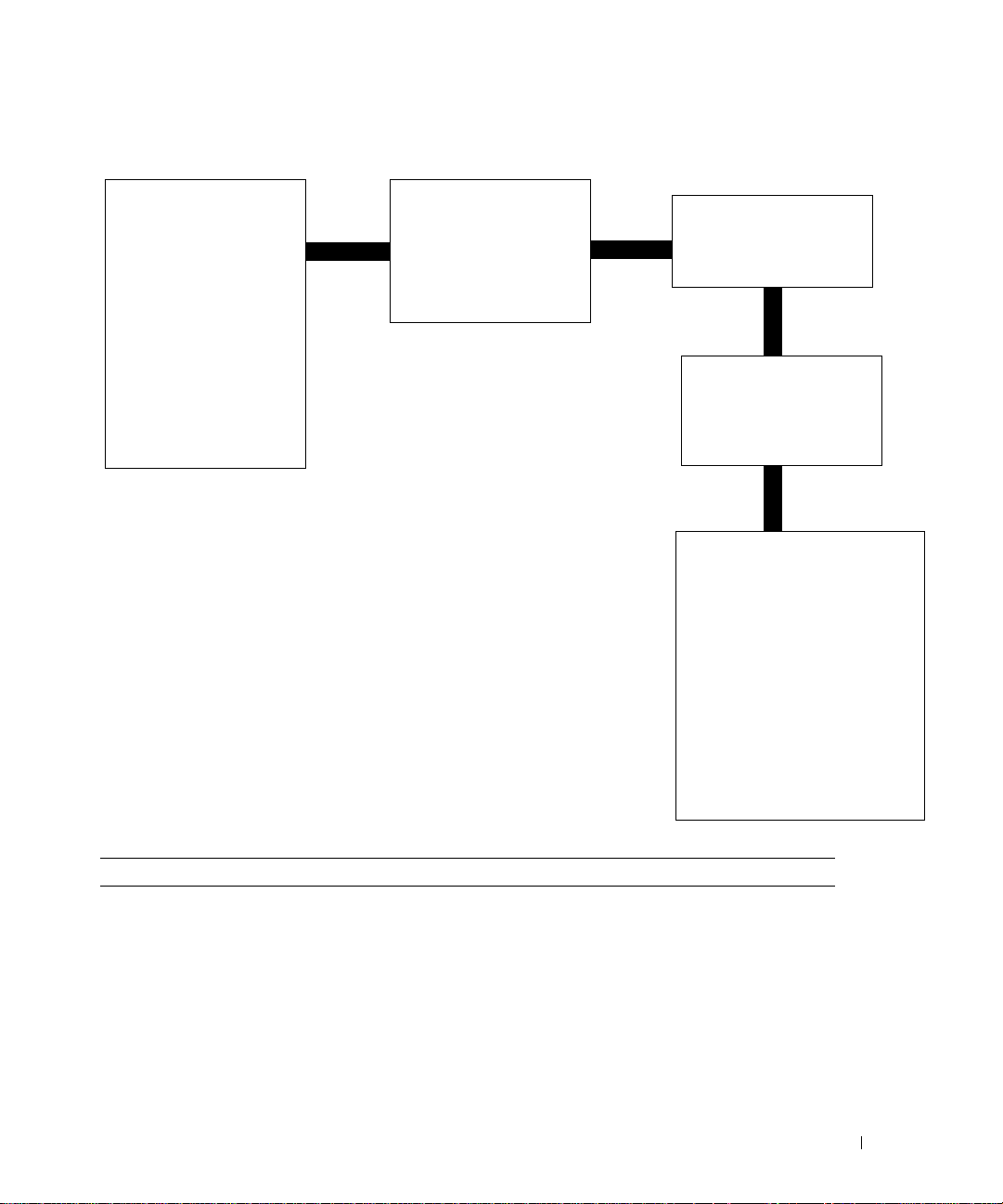
Opciones de menú del modo de escaneo
TAMAÑO ORIGINAL
Detección auto.
Carta
B5
A4
A5
A6
Billetero
3x5
4x6
5x7
8x10
L
2L
AHORRO ENERGÍA
Después de 30 min.
Después de 60 min.
Nunca
De inmediato
Después de 10 min.
BORRAR VALORES
Después de 2 min.
Nunca
ESTABLECER
PREDETERMINADOS
De fábrica
Actuales
IDIOMA
Inglés
Francés
Alemán
Español
Italiano
Holandés
Portugués de Brasil
Polaco
Ruso
Griego
Chino simplificado
Chino tradicional
Japonés
En el menú: Puede:
Tamaño original Especifique el tamaño del documento en el cristal del escáner.
NOTA: Déjelo en Detección auto (determinado) a menos que el tamaño del documento
que imprimió no sea satisfactorio.
Puesta en marcha 19
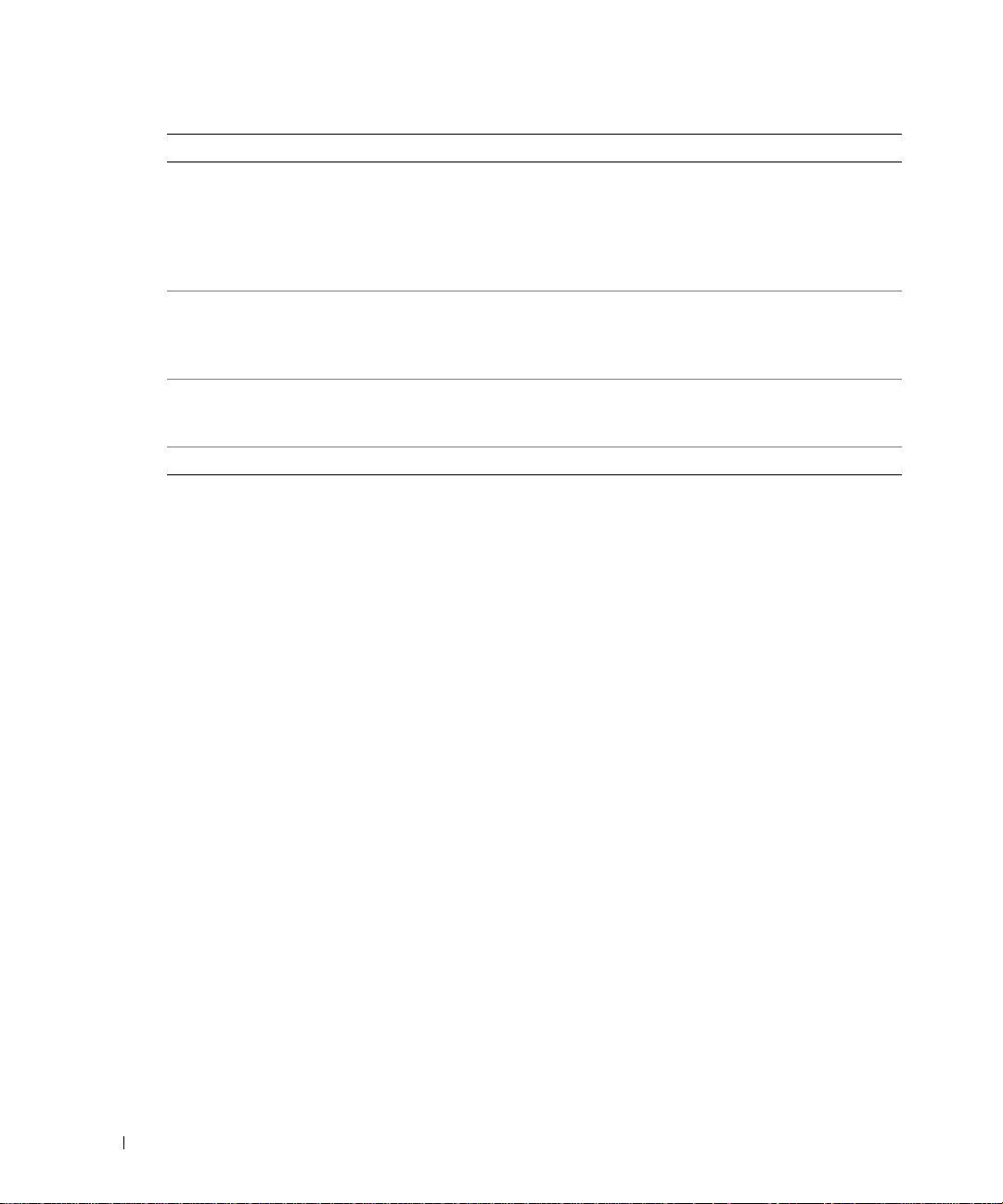
www.dell.com | support.dell.com
En el menú: Puede:
Ahorro energía Seleccione el tiempo que ha y que esp erar para que se inicie el a h or ro d e energía:
• Después de 30 min (predeterminado)
• Después de 60 min
• Nunca
• De inmediato
• Después de 10 min.
Borrar valores Seleccione cuándo desea que el dispositivo Todo en Uno restablezca los valores
originales:
• Después de 2 min (predeterminado)
• Nunca
Predeterminados Establezca los valores predeterminados para:
• De fábrica (predeterminado)
• Actuales
Idioma Seleccione un idioma para todo el texto de la pantalla del panel de la impresora.
Selección de opciones de menú del modo de copia
1 En el panel del operador, pulse el botón Modo varias veces hasta que aparezca seleccionado Copia.
2 Pulse Menú varias veces hasta que aparezca en la pantalla de l panel de la impre sora el títu lo d e menú
que desee.
3 Pulse < o > para desplazarse a través de las opciones de menú disponibles.
4 Pulse Seleccionar cuando aparezca en la pantalla del panel de la impresora la opción de menú que
desee para guardar el valor.
20 Puesta en marcha
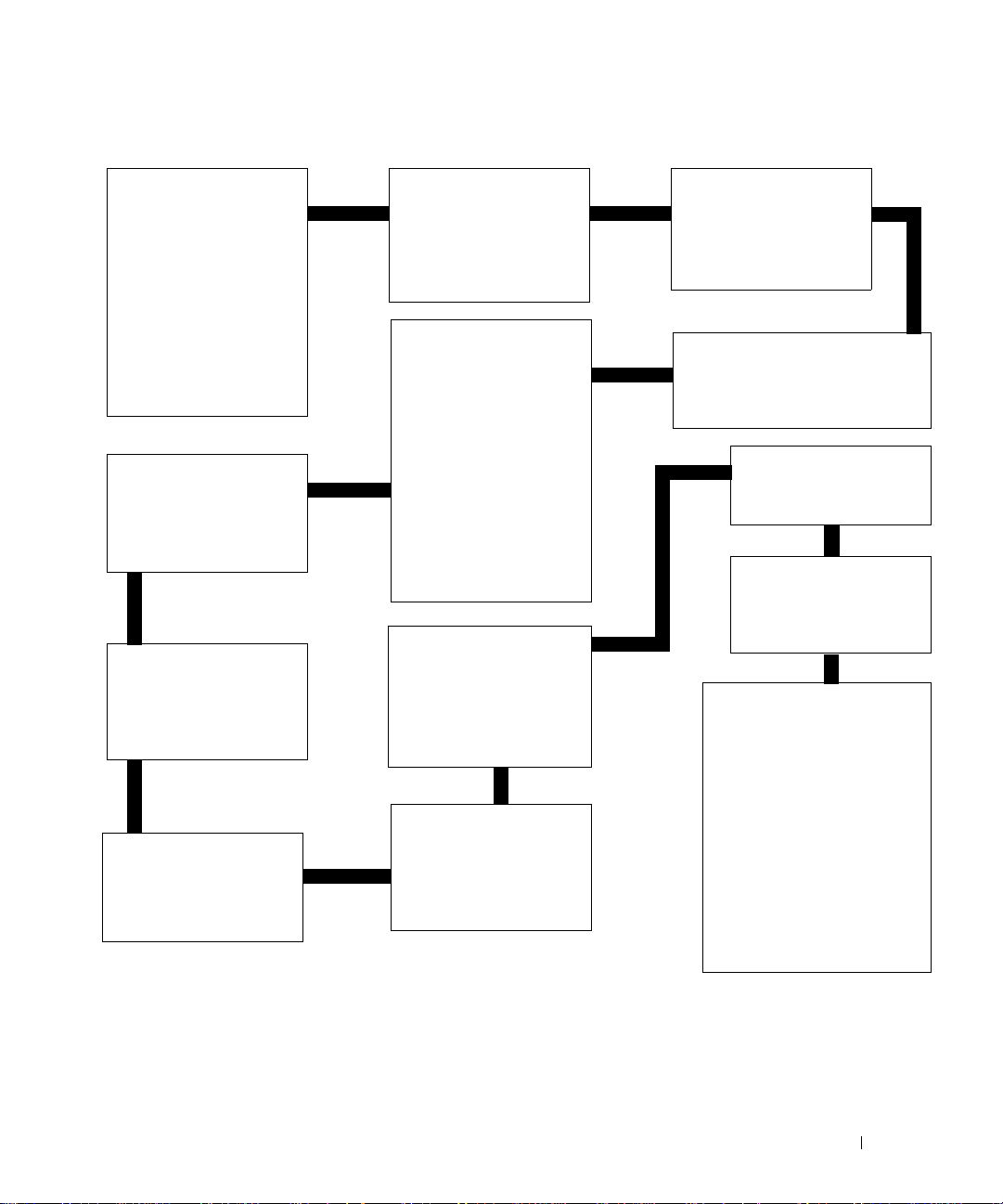
Opciones de menú del modo de copia
TAMAÑO PAPEL
BLANCO
Carta
Legal
B5
A4
A5
A6
3x5
4x6
L
2L
TIPO CONTENIDO
Texto y gráficos
Fotografía
Sólo texto
Dibujo lineal
INTERCALAR
Desactivado
Activado
TONO DE PULSACIÓN
Bajo
Alto
Desactivado
TIPO PAPEL BLANCO
Detección auto.
Normal
Tratado
Fotografía
Transparencia
TAMAÑO ORIGINAL
Detección auto.
Carta
B5
A4
A5
A6
Billetero
3x5
4x6
5x7
8x10
L
2L
AHORRO ENERGÍA
Después de 30 min.
Después de 60 min.
Nunca
De inmediato
Después de 10 min.
MANTENIMIENTO
Alinear cartuchos.
Limpiar cartuchos
Imprimir página de
prueba
REPETIR IMAGEN
1x por página
4x por página
9x por página
16x por página
COLOR
Pulse < o > para ajustar la
intensidad de color de la
copia.
BORRAR VALORES
Después de 2 min.
Nunca
ESTABLECER
PREDETERMINADOS
De fábrica
Actuales
IDIOMA
Inglés
Francés
Alemán
Español
Italiano
Holandés
Portugués de Brasil
Polaco
Ruso
Griego
Chino simplificado
Chino tradicional
Japonés
Puesta en marcha 21
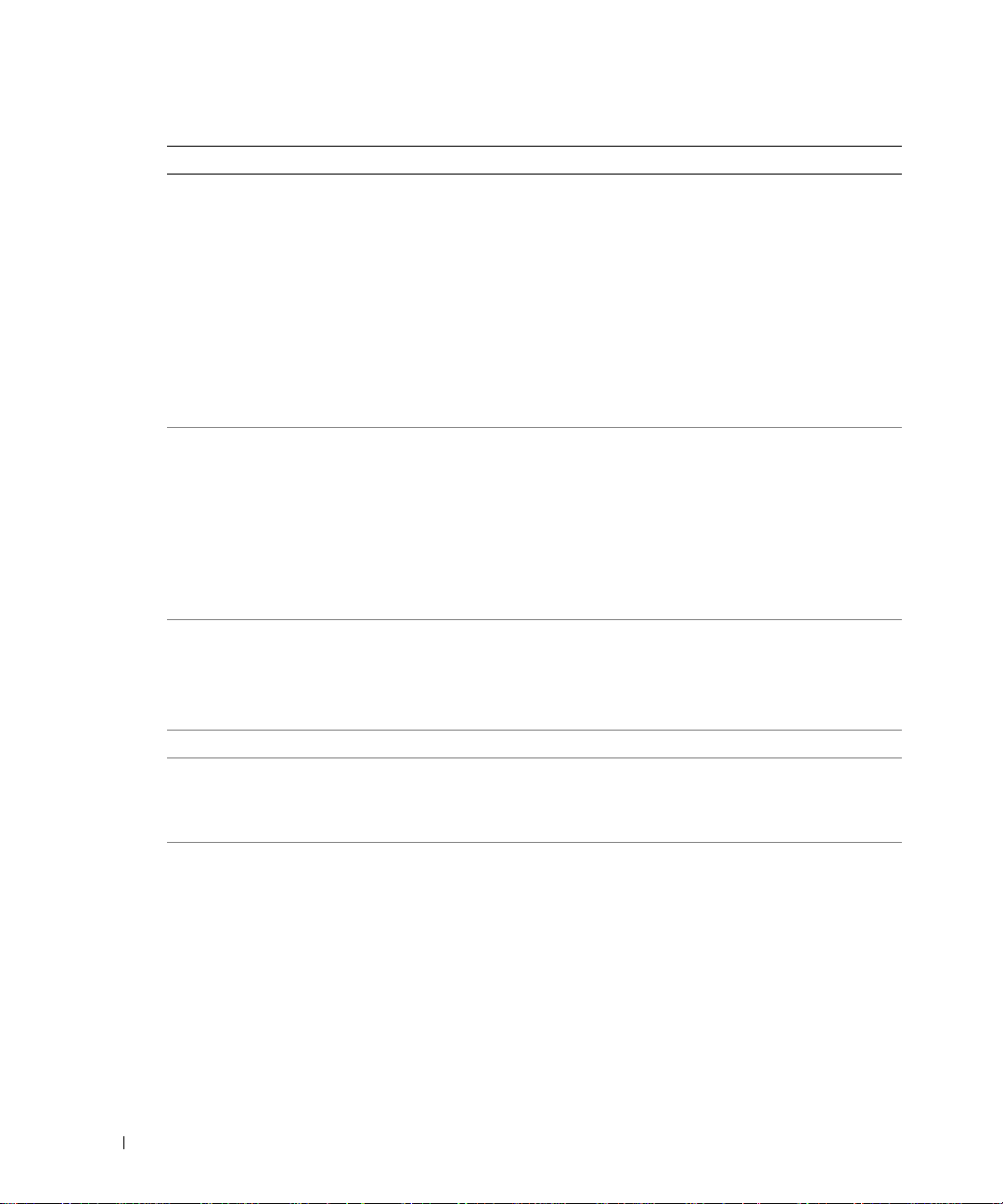
www.dell.com | support.dell.com
En el menú: Puede:
Tamaño pap blanco Especifique el tamaño del papel que ha cargado en la bandeja del papel:
• Carta (predeterminado)
• Legal
• B5
• A4
• A5
• A6
• 3x5
• 4x6
• L
• 2L
NOTA: Para otros tamaños espec ia le s, co nsul te a l Centro Todo en Uno.
Tipo pap blanco Especifique el tipo del papel que ha cargado en la bandeja del papel:
• Detección auto (predeterminado)
• Normal
• Tratado
• Fotografía
• Transparencia
La Detección auto optimiza la configuración atendiendo al tipo de papel que haya
cargado.
NOTA: Para otros tipo s es pec i ales , co nsul te al Centro Todo en Uno.
Repetir imagen Especifique el número de copias de la imagen desea que aparezcan en la misma página:
• 1x por página (predeterminado)
• 4x por página
• 9x por página
• 16x por página
Color Pulse < o > para ajustar la intensidad de color de la copia.
Tamaño original Especifique el tamaño del documento en el cristal del es cáner. Detección auto es el
valor predeterminado.
NOTA: Especifique otro tamaño orig in al di st in t o de l de Det ec ci ón auto para limitar el
área de escaneo al tamaño origin al seleccionad o.
Tipo contenido Especifique el tipo de documento en el cristal del escáner.
• Texto y gráfico (predeterminado)
• Fotografía
• Sólo texto
• Dibujo lineal
22 Puesta en marcha
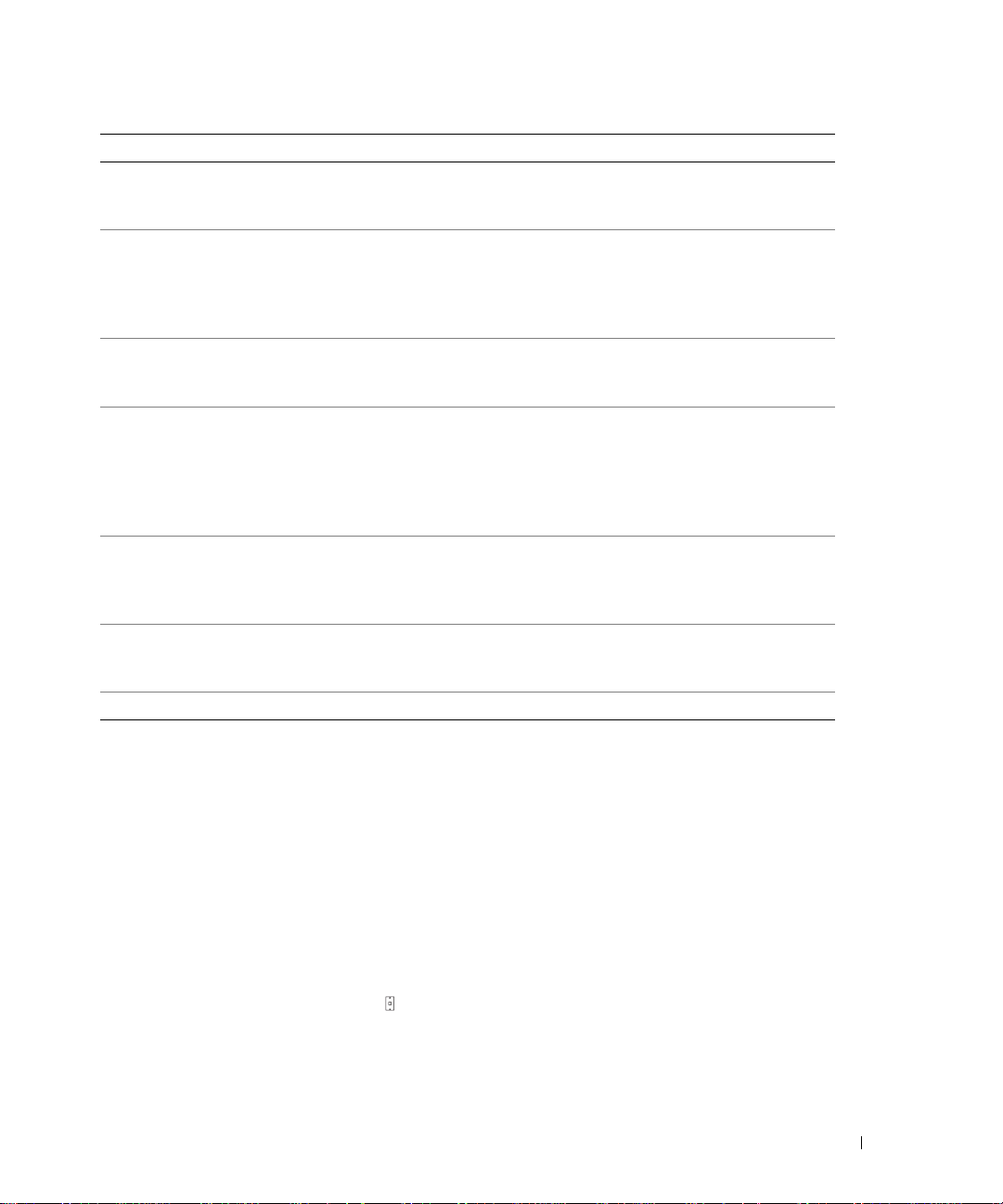
En el menú: Puede:
Intercalar Escanee varias páginas para memorizarlas e imprimirlas en orden inverso.
• Desactivado (predeterminado)
• Activado
Tono de pulsación Active o desactive el sonido que se produce cuando pulsa un botón del panel de
Mantenimiento • Alinear cartuchos
Ahorro energía Seleccione el tiempo que ha y que es perar para que se inicie el a h or ro d e energía:
Borrar valores Seleccione cuándo desea que el dispositivo Todo en Uno restablezca los valores
Predeterminados Establezca los va lores predetermi na d os pa ra:
Idioma Seleccione un idioma para todo el texto de la pantalla del panel de la impresora.
control. Las opciones son:
• Bajo (predeterminado)
• Alto
• Desactivado
• Limpiar cartuchos
• Imprimir página de prueba
• Después de 30 min (predeterminado)
• Después de 60 min
• Nunca
• De inmediato
• Después de 10 min
originales:
• Después de 2 min (predeterminado)
• Nunca
• De fábrica (predeterminado)
• Actuales
Selección de opcion es de me n ú del modo de fax
Utilice el panel del operador para personalizar sus trabajos de fax.
1 En el panel del operador, pulse el botón Modo varias veces hasta que aparezca seleccionado Fax.
2 Pulse Menú varias veces hasta que aparezca en l a pantalla del pan el de la impr esora el título de menú
que desee.
3 Pulse < o > para desplazarse a través de las opciones de menú disponibles.
4 Pulse Seleccionar cuando aparezca en la pantalla del panel de la impresora la opción de menú que
desee para guardar el valor.
Para que funcione correctamente como fax:
• El conector LINE de la impresora ( —conector de la derecha) debe estar conectado a una línea
telefónica activa. Consulte la “Configuración de la impresora con otros dispositivos” en la página 52
para obtener más información.
Puesta en marcha 23
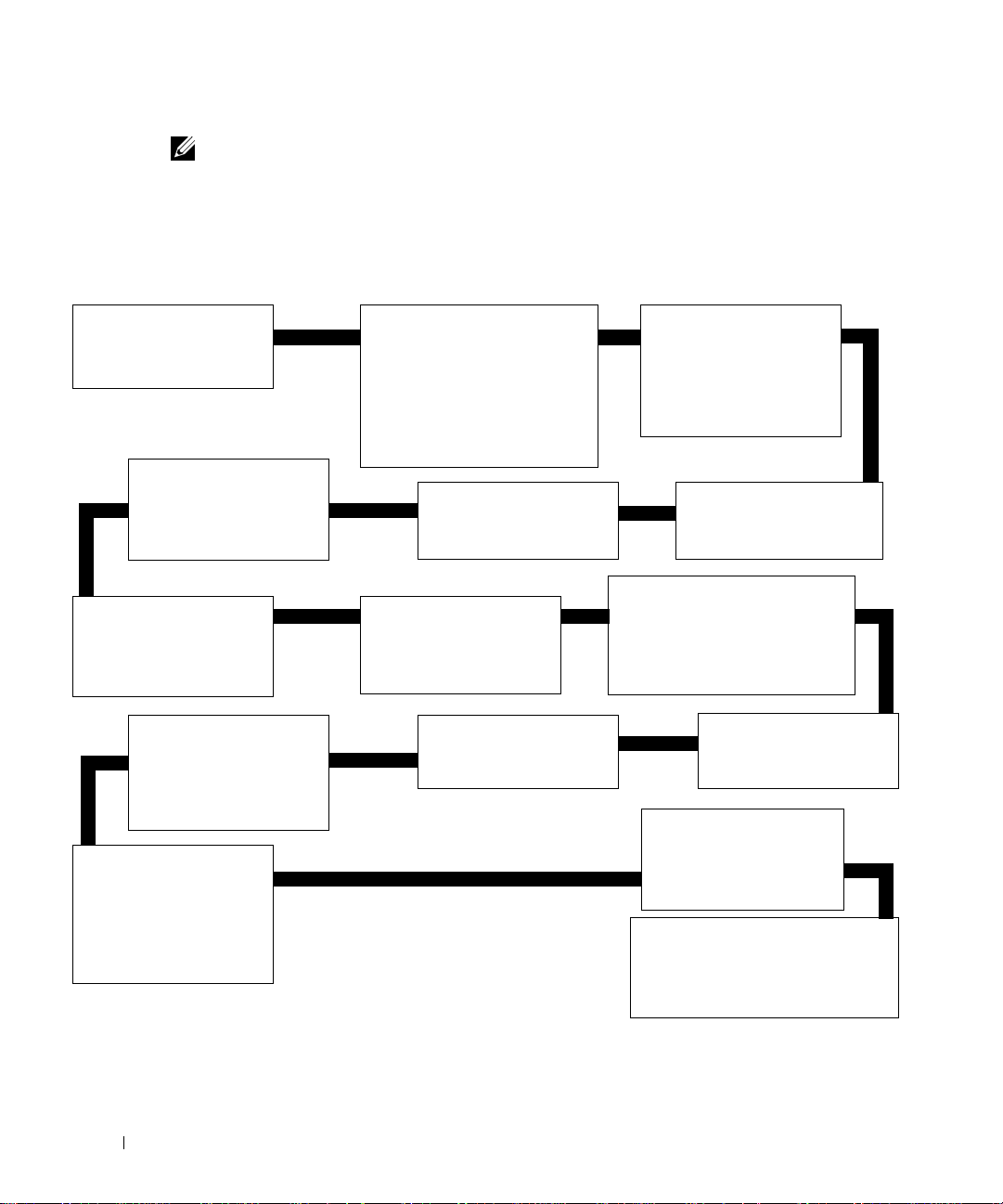
NOTA: no es posible enviar faxes a través de una conexión DSL (línea digital de abonado) o RDSI (Red Digital de
Servicios Integrados), a menos que adquiera un filtro de líne a di gi tal . Póngase en contacto con su proveedor de
servicios de Internet para obtener información al respecto.
• Si está utilizando software de fax para enviar faxes, la impresora deberá estar conectada a un
ordenador mediante un cable USB.
Opciones de menú del modo de fax
FAXES PENDIENTES
Ninguno
<#>
www.dell.com | support.dell.com
TONO DE LLAMADA
Bajo
Alto
Desactivado
TONO DE PULSACIÓN
Bajo
Alto
Desactivado
TAMAÑO PAPEL
BLANCO
Carta
A4
Legal
TIPO PAPEL BLANCO
Detección auto.
Normal
Tratado
Fotografía
Transparencia
INFORMES DE IMPRESIÓN
Informe de actividad
(los 40 últimos faxes
enviados y recibidos)
Registro de envío
Registro de recepción
Lista de valores
MARCACIÓN
INSTANTÁNEA
Seleccionar
VOLUMEN DE ALTAVOZ
Bajo
Alto
Desactivado
PERSONALIZAR FAX
Nombre
Número
RESPONDER AL FAX
CUANDO
Después de 3 tonos
Después de 5 tonos
Después de 1 tono
Después de 2 tonos
RETRASAR HASTA
No retrasar
Hora
EDITAR MARCACIÓN RÁPIDA
Agregar
Eliminar
Modificar
Imprimir
EDITAR FECHA/HORA
Fecha
Hora
REENVÍO DE FAX
Desactivado
Reenviar
Imprimir y reenviar
OPCIONES AVANZADAS DE FAX
Consulte la sección “Opciones
avanzadas de menú del modo de
fax” en la página 27.
24 Puesta en marcha
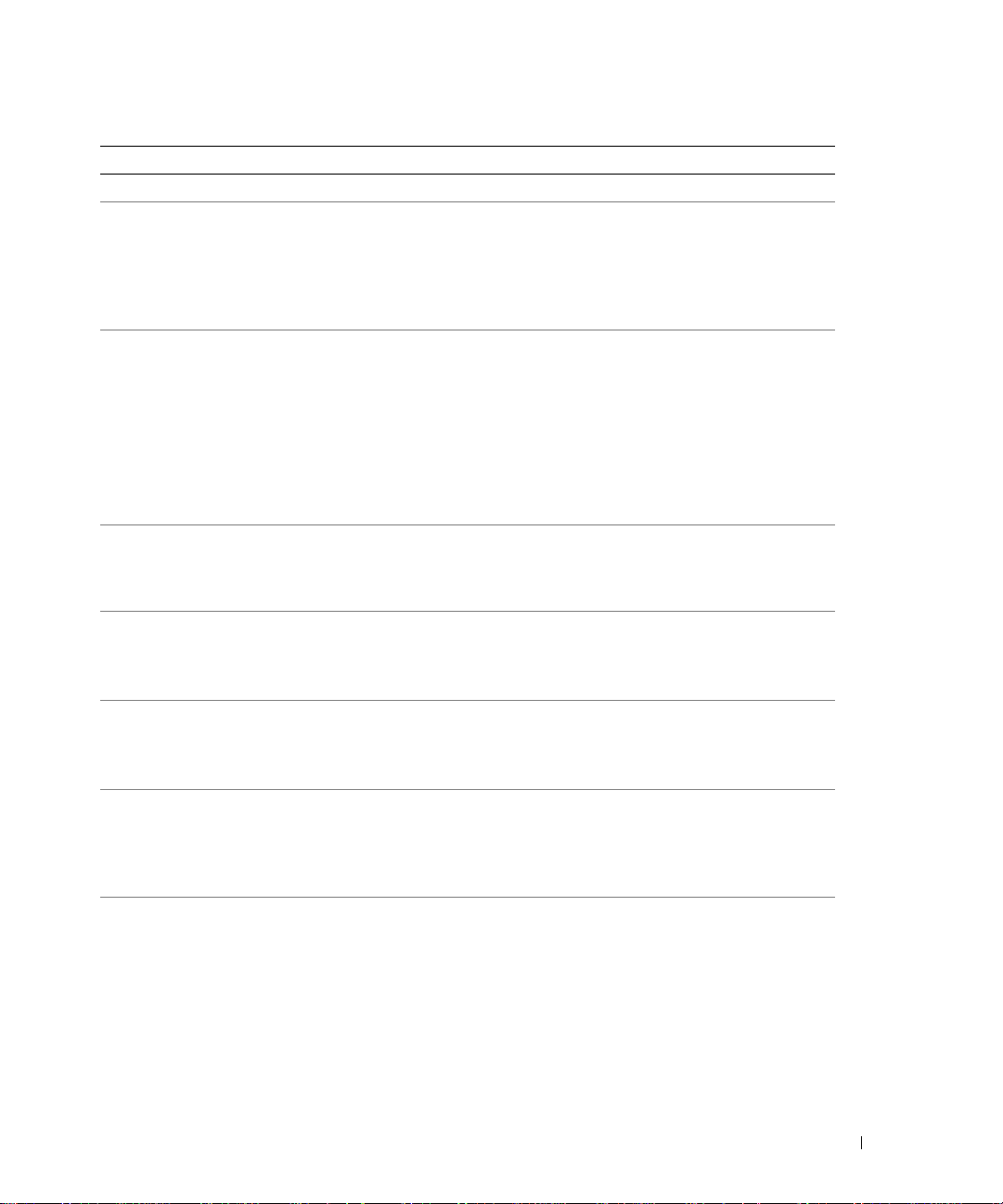
En el menú: Puede:
Faxes pendientes Cancele cualquier fax que no se haya enviado.
Informes de impresión Imprimir:
• Un informe de actividad (los 40 últimos faxes enviados y reci bidos)
• Un regi stro de envío
• Un registro de recepción
• Una lista de valores (listas de valores como el volumen del tono de llamada, calidad
de fax e intentos de rellamada)
Responder al fax cuando Seleccione el modo de recepción del fax.
Cuando la luz de Respuesta automática se ilumine en el panel del operador, el
dispositivo Todo en Uno recibirá un fax automáticamente:
• Después de 1 tono
• Después de 2 tonos
• Después de 3 tonos (predeterminado)
• Después de 5 tonos
Cuando la luz de Respuesta automática esté apagada, recibirá el fax manualmente
pulsando DELL# (3 355#) en el teclado.
Retrasar hasta Introduzca un tiempo específico para enviar el fax. En la “Envío retrasado de un fax a
Marcación instantánea Pulse Seleccionar para utiliz a r la Marcación instantánea y marque el número después
Tono de llamada Elija un tono para las llamadas entrantes:
Tono de pulsación Active o desactive el sonido que se produce cuando pulsa un botón del panel de
Volumen del altavoz Cambie el volu m en del altavoz d el dispositivo Todo en Uno (afecta a los sonidos del
un grupo” en la página 64 encontrará la ayuda necesaria.
NOTA: Asegúrese de introducir correctamente la fecha y el tiempo antes de establecer
un tiempo específi c o p ar a enviar el fax.
de oír el tono de marcación.
Para obtener más información, consulte “Marcación manual de fax mientras se escucha
el tono de línea telefónica (marcación instantánea)” en la página 64.
• Desactivado
• Bajo (predeterminado)
• Alto
control. Las opciones son:
• Desactivado
• Bajo (predeterminado)
• Alto
fax del dispositivo) a:
• Desactivado
• Bajo (predeterminado)
• Alto
Puesta en marcha 25
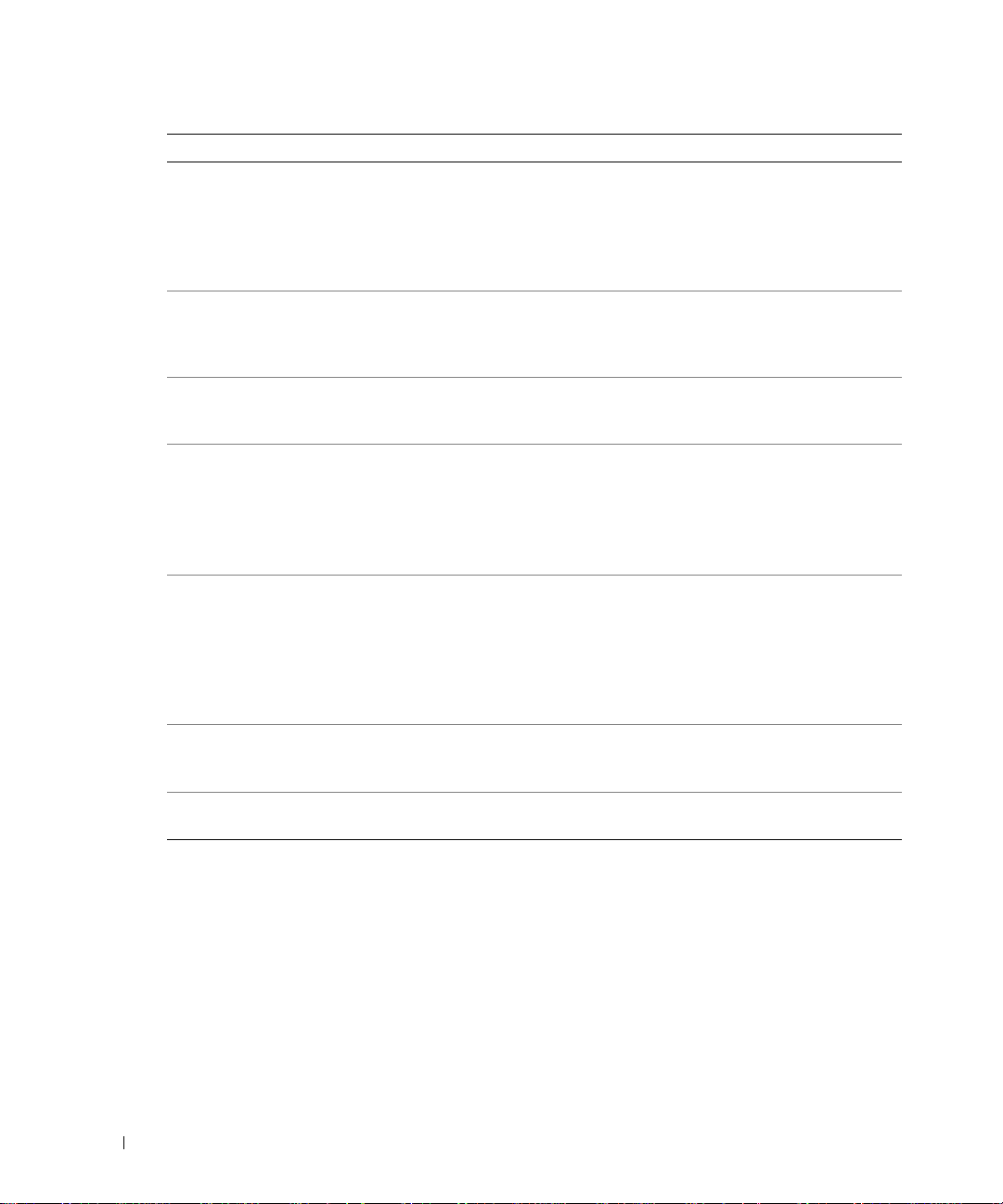
www.dell.com | support.dell.com
En el menú: Puede:
Editar Marcación rápida Realice los siguientes camb io s en su lista de marc a ción rápida:
• Agregar
• Eliminar el número
• Modificar
• Imprimir
NOTA: Para obtener más información, consulte “Marcación rápida” en la página 62.
Editar Fecha/Hora Edite la fecha y la hora.
NOTA: Asegúrese de que introduce un número en cada uno de los espacios disponibles.
Por ejemplo, 01.00 para 1.00. Cuando haya introducido la hora, pulse 1 para AM, 2
para PM o 3 para el modo 24 horas.
Person al i za r fax Intr od uzca su nombre o el nombre de s u empresa y el n úmero. Esta información figura
como encabezado para identificarle a usted y a su aparato de fax ante el destinatario.
NOTA: No disponible para lenguajes de doble byte.
Tamaño pap blanco Especifique el tamaño del papel que ha cargado en la bandeja del papel.
• Carta
• A4
• Legal
NOTA: Si no aparece ningún asterisco (
compatible para fax en el menú Copiar.
Tipo pap blanco Especifique el tipo del papel que ha cargado en la bandeja del papel:
• Detección auto (predeterminado): optimiza la configuración atendiendo al tipo de
papel que haya cargado.
• Normal
• Tratado
• Fotografía
• Transparencia
Reenvío de fax • Desactivar esta funci ón (p redeterminado).
• Introduzca un número para reenviar el fax a:
• Imprimir y reenviar el fax.
Fax avanzado Pulse Seleccionar para v er el menú de opciones avanzadas del fax. Para obtener más
información, consulte “Opciones avanzadas de menú del modo de fax” en la página 27.
*), se ha sele ccionado un tamaño de papel no
Selección de opciones de menú Opciones avanzadas de fax
1 En el panel del operador, pulse el botón Modo varias veces hasta que aparezca seleccionado Fax.
2 Pulse Menú hasta que en la pantalla aparezca Opciones avanzadas de fax.
3 Pulse Seleccionar.
26 Puesta en marcha
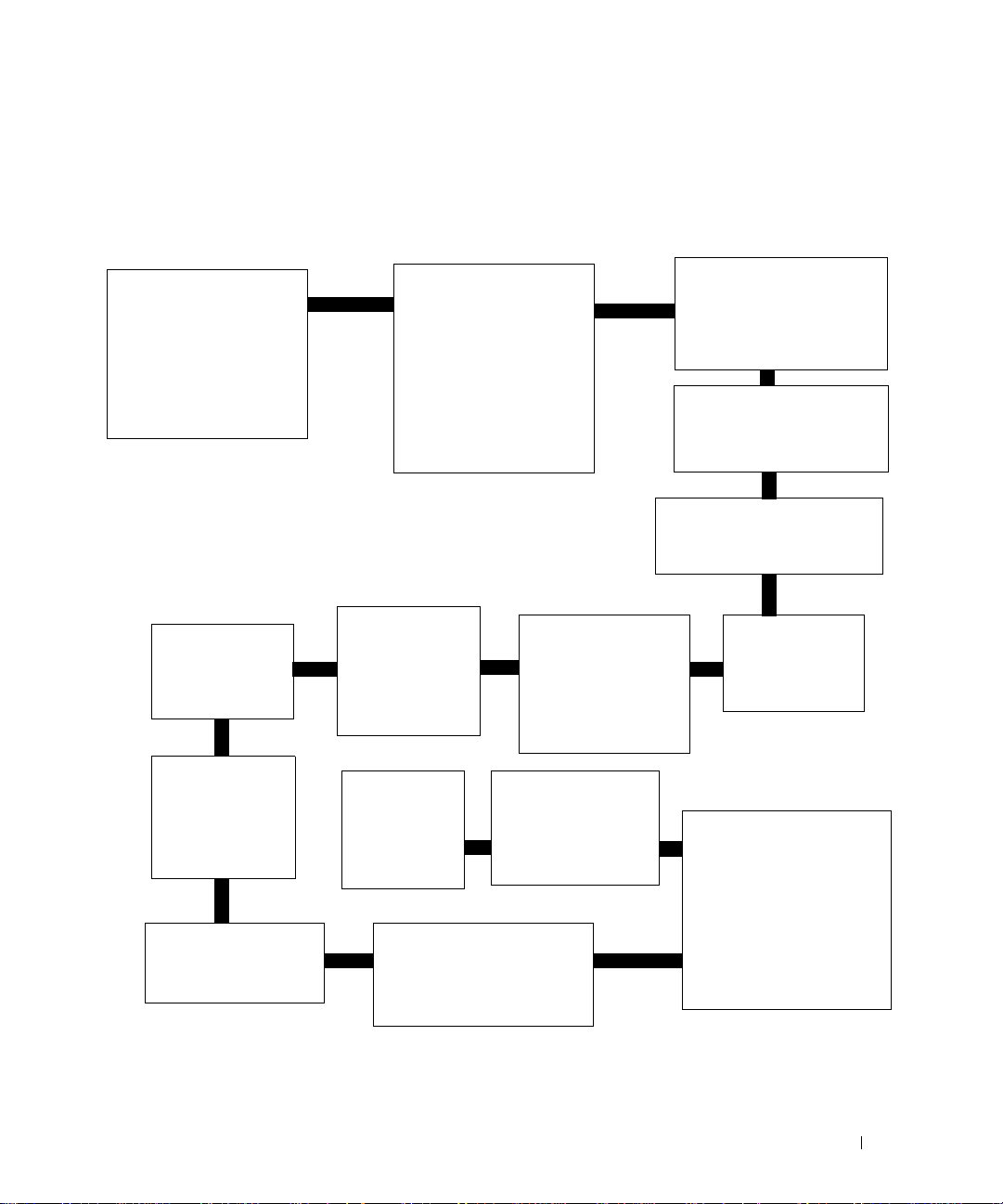
4 Pulse < o >para desplazarse a través de las opciones de menú disponibles.
5 Pulse Seleccionar cuando aparezca en la pantalla del panel de la impresora la opción de menú que
desee para guardar el valor.
Opciones avanzadas de menú del modo de fax
INTENTOS DE
RELLAMADA
0 veces
1 vez
2 veces
3 veces
4 veces
5 veces
PREFIJO DE
MARCACIÓN
Ninguno
Crear
ESCANEAR
ANTES DE
MARCAR
No
Sí
FAXES BLOQUEADOS
Desactivado
Activado
INTERVALO DE
RELLAMADA
1 minuto
2 minutos
3 minutos
4 minutos
5 minutos
6 minutos
7 minutos
8 minutos
TIMBRE DE
LLAMADA
Sencillo
Doble
Triple
Cualquiera
CONVERSIÓN
AUTOMÁTICA
DE FAX
Activado
Desactivado
BLOQUEAR LLAMADAS
“SIN ID”
No
Sí
MÉTODO DE
MARCACIÓN
Marcación por
tonos
Por pulsos
Mediante PBX
BLOQUEAR
CONFIGURACIÓN
DE FAX DEL HOST
Desactivado
Activado
CONFIRMACIÓN DE FAX
Desactivado
Imprimir siempre
Imprimir cuando se
produzca un error
INFORME DE ACTIVIDAD
Según demanda
Después de 40 faxes
AJUSTAR FAX A PÁGINA
Intentar ajustar
Dos páginas
PIE DE PÁGINA
DE FAX
Activado
Desactivado
EDITAR LISTA DE
FAXES BLOQUEADOS
Agregar
Introducir otro N.º
Eliminar
Modificar
Imprimir
Puesta en marcha 27
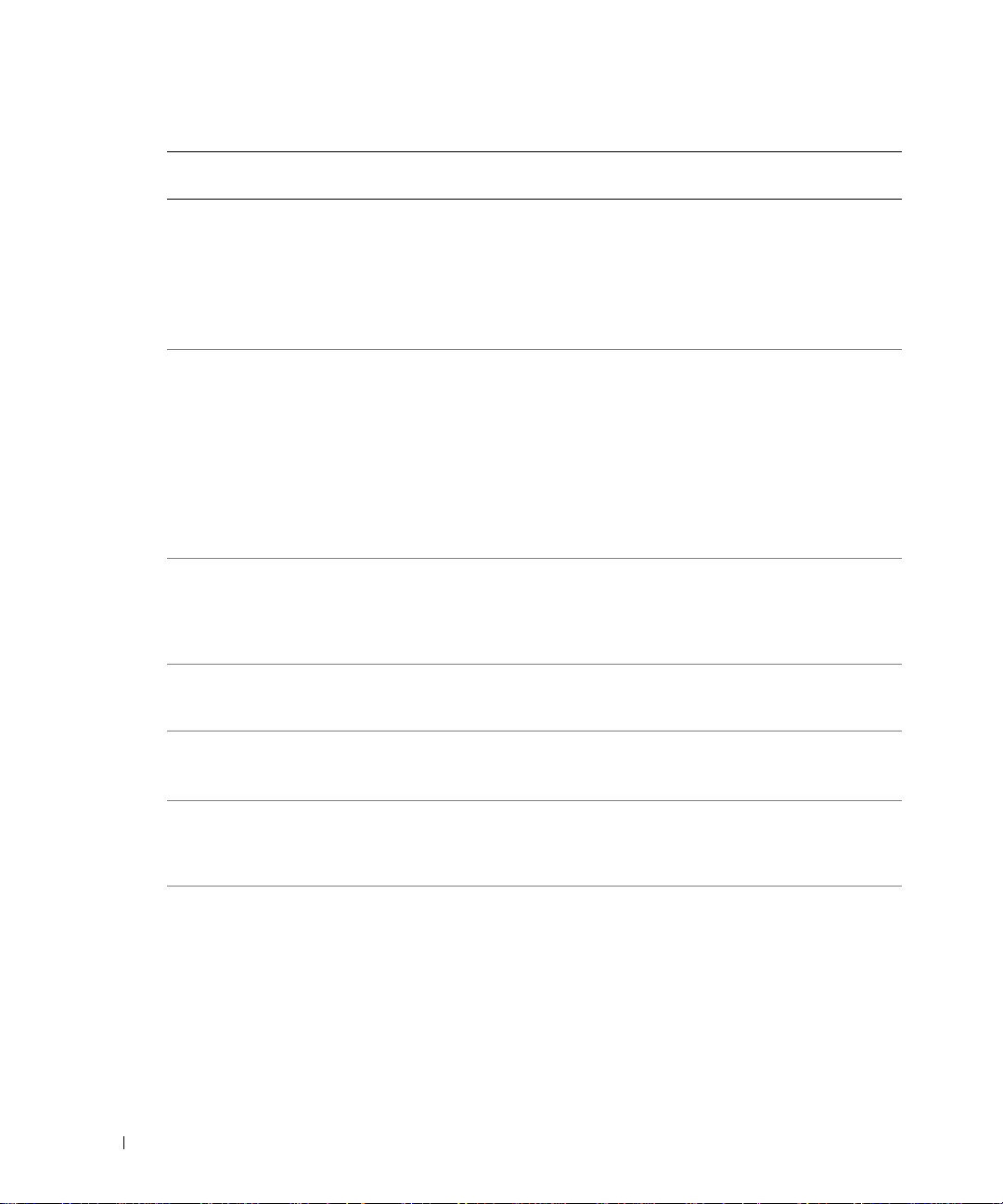
www.dell.com | support.dell.com
Desde esta opción
avanzada de fax:
Intentos de rellamada El númer o de veces que desea que el aparato vu elva a intentarl o si no se envía el fax:
Intervalo d e rellamada E l tiempo que el a pa rato está en espera antes de volver a intentar realizar una llamada
Confirmación de fax • Desactivado: no se ha imprimido ninguna página del estado
Creación de un informe
de actividad
Ajustar fax a página Como se imprimirá el fax que ha recibido.
Pie de página de fax • Activado (predeterminado): el dispositivo Todo en Uno introduce
Método de marcación • Marcación por tonos (predeterminado)
Puede seleccionar:
• 0 veces
• 1 vez
• 2 veces (predeterminado)
• 3 veces
• 4 veces
• 5 veces
de fax:
• 1 minuto
• 2 minutos
• 3 minutos (predeterminado)
• 4 minutos
• 5 minutos
• 6 minutos
• 7 minutos
• 8 minutos
• Imprimir siempre: imprime un informe del estado después de cada fax que se envía,
entre los que se incluyen los trabajos con errores
• Imprimir cuando haya errores (predeterminado): imprime un info rm e del estado
sólo después de aquellos trabajos que no se enviaron
• Según demanda (predeterminado): puede solicitar la impresión del inf orme
• Después de 40 faxes: automáticamente se crea un informe después de imprimir
40 faxes
• Intentar ajustar (predeterminado)
• Dos páginas
automáticamente la hora, la fecha y el número de página al pie de cada fax
entrante.
• Desactivado
• Por pulsos
• Con PBX (detección del tono de marcación desactivado): env íe un fax s in e spe rar al
tono de llamada.
28 Puesta en marcha
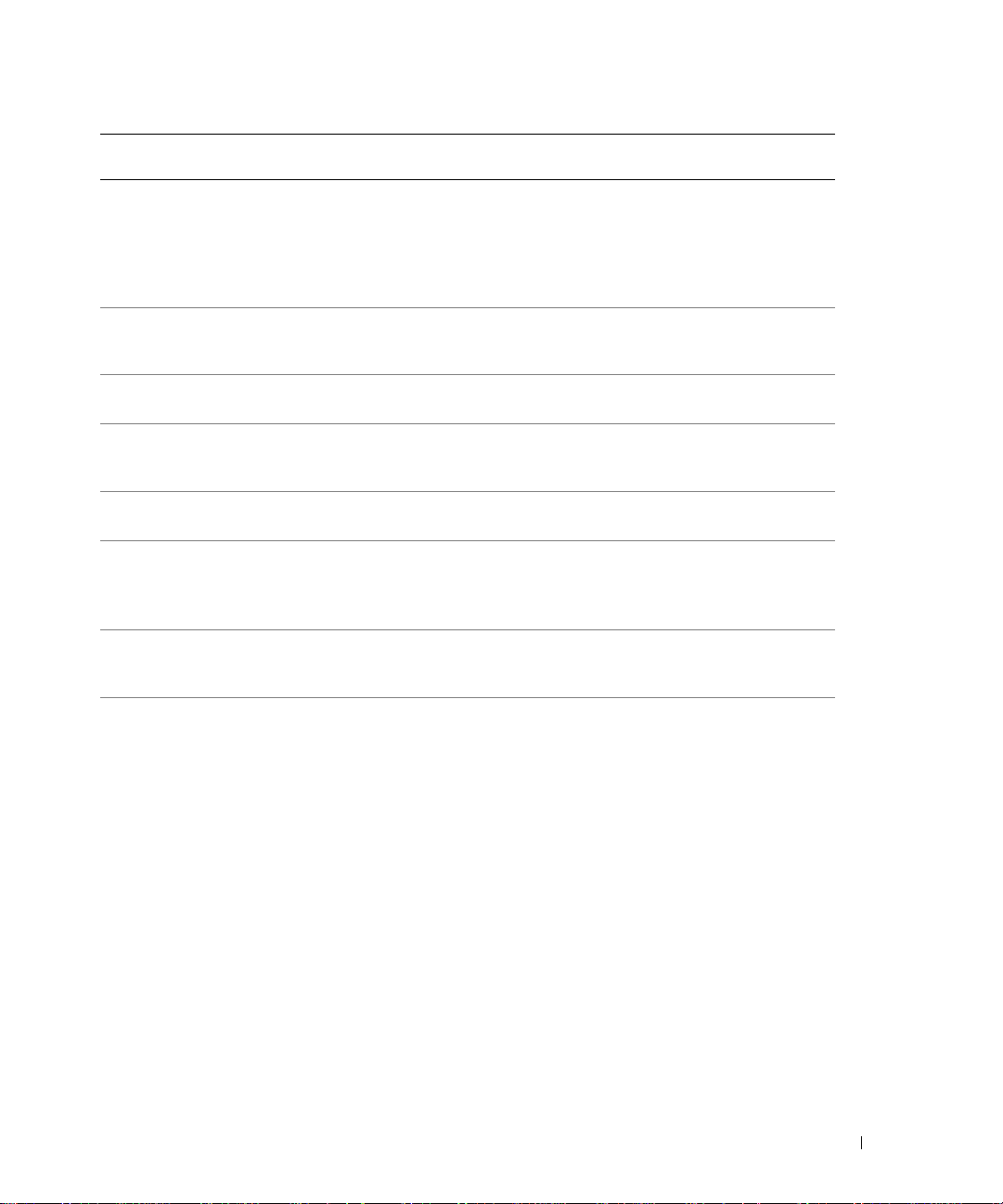
Desde esta opción
avanzada de fax:
Timbre de llamada • Cualquiera (pred eterminado)
Prefijo de llamada • Ninguno (predeterminad o)
Escanear antes de marcar • No
Faxes bloqueados • Desactivado (predeterminado)
Bloquear llamadas
“Sin ID”
Editar lista de faxes
bloqueados
Bloquear configuración
de fax del host
Conversión automática
de fax
Puede seleccionar:
• Sencillo
• Doble
• Triple
NOTA: Puede elegir tonos de distintos tonos de llamada desde su servicio de teléfono
local. Si no se encuentran disponibles, seleccione Cualquiera.
• Crear : puede c r ea r un pr ef ij o de hast a och o car act er e s pa ra que s e añada al principio
de cada número que marque.
• Sí (predeterminado)
• Activado
NOTA: Puede introducir hasta 50 números desde los que bloquear los faxes.
• Sí
• No (predeterminado)
• Agregar
• Eliminar
• Modificar
• Imprimir
Evite cambios indeseables de los usuario s en la red.
• Desactivado (predeterminado)
• Activado
Para convertir los faxes de color a mono o a una configuración de calidad más baja para
faxes.
• Desactivado
• Activado (predeterminado)
Para obtener más información, consulte “Uso de la Conversión automática de fax” en
la página 66.
Puesta en marcha 29
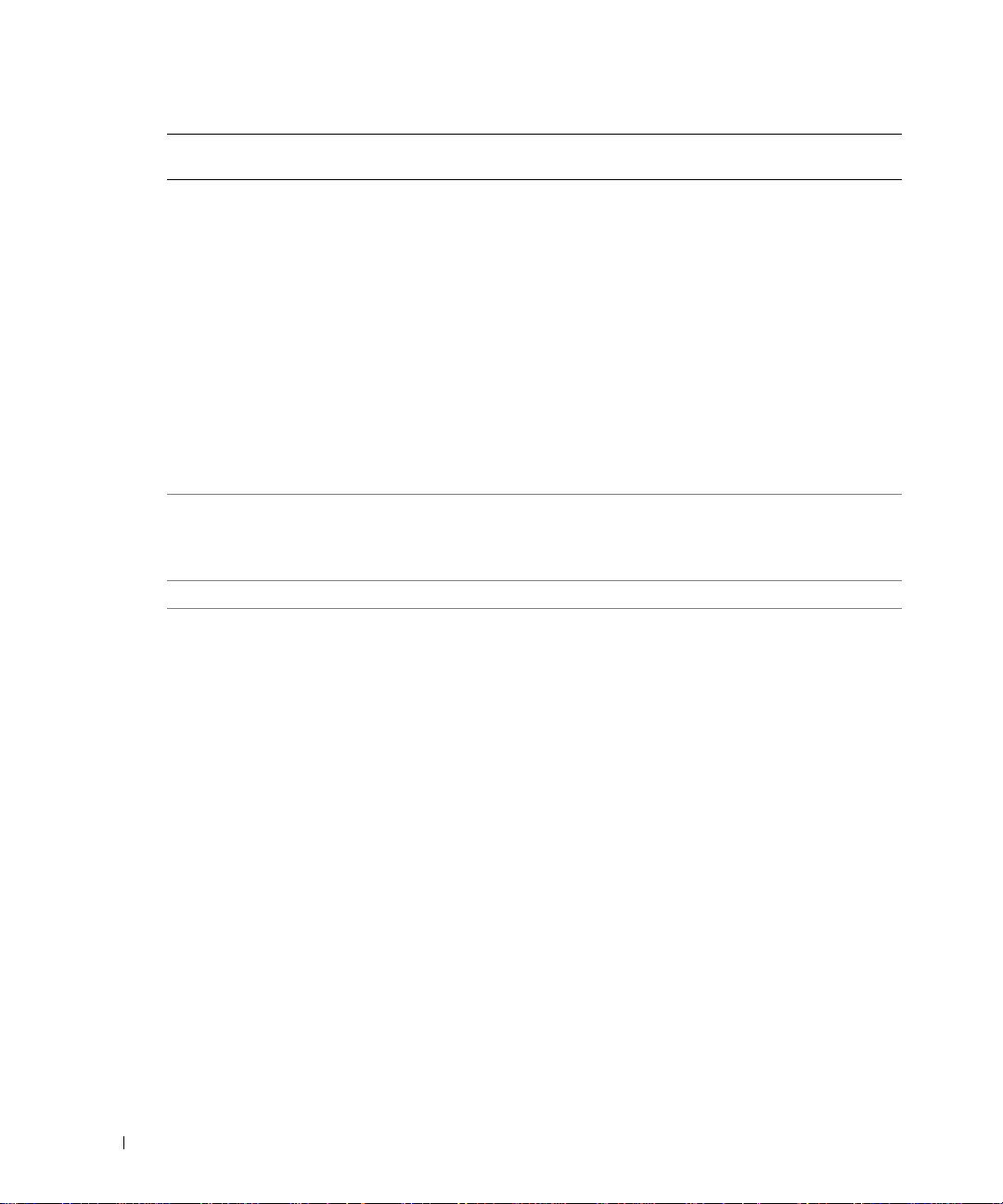
www.dell.com | support.dell.com
Desde esta opción
avanzada de fax:
Velocidad máxima de
envío
Corrección de errores • Activado (predeterminado)
Idioma Seleccione un idioma para todo el texto de la pantalla del panel de la impresora.
Prefi jo del país • Alemania
Puede seleccionar:
V eloc idad en bps:
• 33.600 (predeterminado)
• 31,200
• 28,800
• 26,400
• 24,000
• 21,600
• 19,200
• 16,800
• 14,400
• 12,000
• 9,600
• 7,200
• 4,800
• 2,400
• Desactivado
NOTA: Des active la corrección de errores si tiene problemas en el envío de faxes o un
aparato de fax más antiguo.
• Arabia Saudí
• Corea
• Dinamarca
• Ecuador
• EE.UU.
• Egipto
• Emiratos (EAU)
• Eslovaquia
• Eslovenia
• España
• Estonia
• Filipinas
• Finlandia
• Francia
• Grecia
• Guam
30 Puesta en marcha
